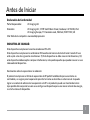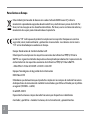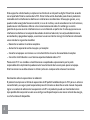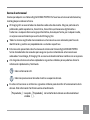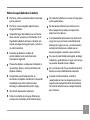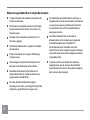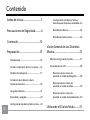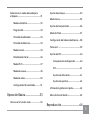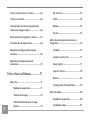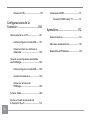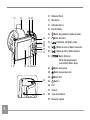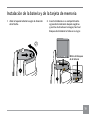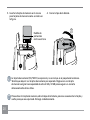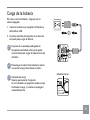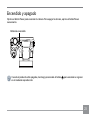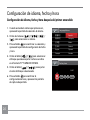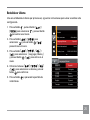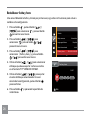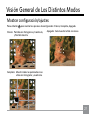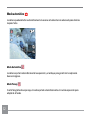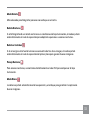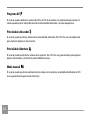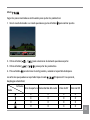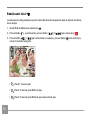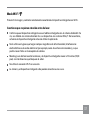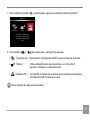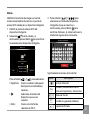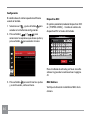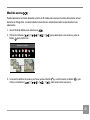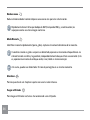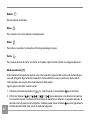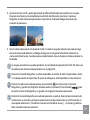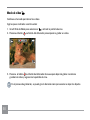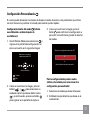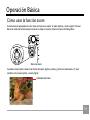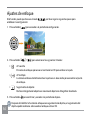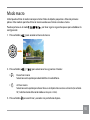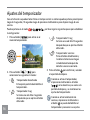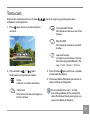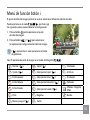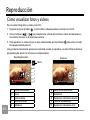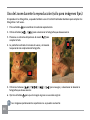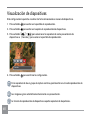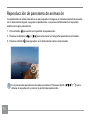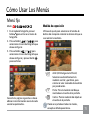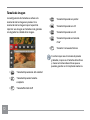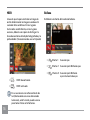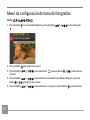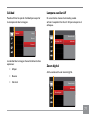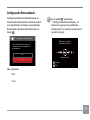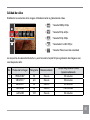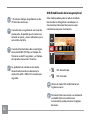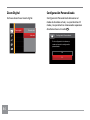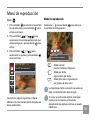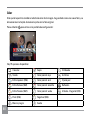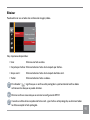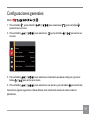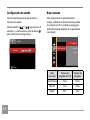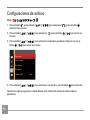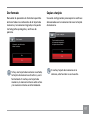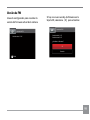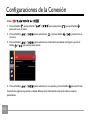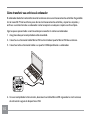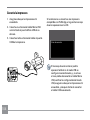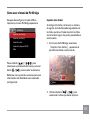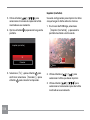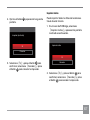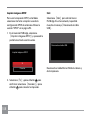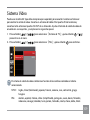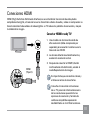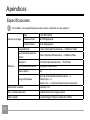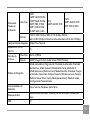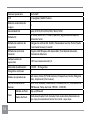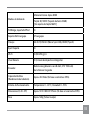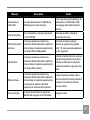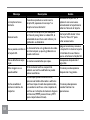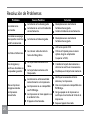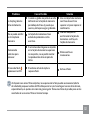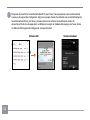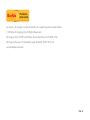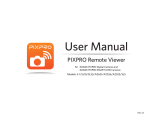Download Manual de usuario
Transcript
Manual de usuario Antes de Iniciar Declaración de Conformidad Parte Responsable: JK Imaging Ltd. Dirección: JK Imaging Ltd., 17239 South Main Street, Gardena, CA 90248, USA JK Imaging Europe, 71 Clarendon road, Watford, WD17 1DS, UK Sitio Web de la compañía:www.kodakpixpro.com INDUSTRIA DE CANADÁ: Este dispositivo cumple con la norma canadiense RSS-210. Este dispositivo cumple con los estándares RSS exentos de licencia de Industria de Canadá. El uso está sujeto a las dos siguientes condiciones: (1) Este dispositivo no debe causar interferencias y (2) este dispositivo debe aceptar cualquier interferencia, incluyendo aquellas que puedan causar un uso indeseado del dispositivo. Declaración sobre la exposición a la radiación: El producto cumple con el límite de exposición de RF portátil establecido para un entorno no controlado y es seguro para la operación prevista tal como se describe en este manual. Se puede lograr una reducción adicional a la exposición a la RF si el producto puede ser mantenido lo más lejos posible del cuerpo del usuario o se configura el dispositivo para una menor emisión de energía, si esta función está disponible. 1 Para clientes en Europa Este símbolo [contenedor de basura con ruedas tachado RAEE Anexo IV] indica la recolección separada de equipo de desecho eléctrico y electrónico en países de la UE. Por favor, no tire el equipo en los desechos domésticos. Por favor, use los sistemas de retorno y recolección de su país para el desecho de este producto. La marca “CE” indica que este producto cumple con los requisitos Europeos en cuanto a seguridad, salud, medio ambiente y protección al consumidor. Las cámaras con la marca “CE” se han diseñado para venderse en Europa. Europa: Declaración de Conformidad de la UE Este dispositivo cumple con los requisitos esenciales de la Directiva 1999/5/CE de la R&TTE. Los siguientes métodos de prueba se han aplicado para demostrar la presunción de conformidad con los requisitos esenciales de la Directiva 1999/5/CE de la R&TTE. - EN 60950-1: 2006+A11:2009 +A1:2010 +A12:2011 Equipos Tecnológicos de Seguridad de la información EN 50566: 2013 Estándares que demuestran que el producto cumple con los campos de radio de frecuencia de dispositivos de comunicación inalámbrica montados y portátiles utilizados por el público en egenral (30 MHz - 6 GHz) En 62209-2:2012 Exposición huimana a campos de radio frecuencia por dispositivos inalámbricos montados y portátiles - modelos humanos, de instrumentación y procedimientos. 2 Parte 2: procedimiento para determinar la tasa de absorción específica (SAR) para dispositivos de comunicación inalámbrica utilizadas en proximidad al cuerpo humano (rango de frecuencia de 30 MHz a 6GHz) - EN 300 328 V1.8.1 : 2012 Compatibilidad electromagnética y cuestiones de espectro radioeléctrico (ERM); Sistemas de Transmisión en Banda Ancha; Equipos de transmisión de datos que funcionan en la banda ISM 2,4 GHz y usando técnicas de modulación de ancho de banda; Armonizado EN cubriendo los requisitos esenciales bajo el artículo 3,2 de la Directiva R&TTE. - EN 301 489-1 V1.9.2: 2011 Compatibilidad electromagnética y cuestiones de espectro radioeléctrico (ERM); Compatibilidad Electromagnética (EMC) estándar para equipos y servicios de radio; Parte 1: Requisitos técnicos comunes. - EN 301 489-17 V2.2.1: 2012 Compatibilidad electromagnética y cuestiones de espectro de Radio (ERM); Compatibilidad Electromagnética (EMC) estándar para equipos y servicios de radio; Parte 17: Condiciones específicas para sistemas de transmisión de banda ancha de 2.4 GHz y equipos RLAN de alto desempeño de 5 GHz. Para clientes de Estados Unidos Este dispositivo cumple con el apartado 15 de las normas de la FCC. El uso está sujeto a las dos siguientes condiciones: (1) Este dispositivo no debe causar interferencias dañinas y (2) este dispositivo debe aceptar cualquier interferencia recibida, incluyendo aquellas que puedan causar un uso indeseado. 3 Este equipo ha sido testeado y cumple con los límites de un dispositivo digital Clase B, de acuerdo con el apartado 15 de las normas de la FCC. Estos límites están diseñados para ofrecer protección razonable contra interferencias dañinas en instalaciones residenciales. Este equipo genera, usa y puede irradiar energía de frecuencia radial; si no se lo instala y usa de acuerdo con las instrucciones, puede causar interferencias dañinas a las comunicaciones de radio. Sin embargo, no existe garantía de que no ocurran interferencias en una instalación en particular. Si este equipo no causa interferencias dañinas a la recepción de señales de radio o televisión, lo cual puede determinarse encendiendo y apagando el equipo, se anima al usuario a intentar corregir la interferencia tomando una o más de las siguientes medidas: -- Reorientar o reubicar la antena receptora. -- Aumentar la separación entre el equipo y el receptor. -- Conectar el equipo a una toma o a un circuito distinto al cual se ha conectado el receptor. -- Consultar al distribuidor o a un técnico experimentado de radio o TV. Precaución FCC: Los cambios o modificaciones no aprobados expresamente por la parte responsable del cumplimiento pueden anular la autorización del usuario para operar el equipo. Este transmisor no se debe colocar ni utilizar junto con cualquier otra antena o transmisor. Declaración sobre la exposición a la radiación: El producto cumple con el límite de exposición de RF portátil establecido por la FCC para un entorno no controlado y es seguro para la operación prevista tal como se describe en este manual. Se puede lograr una reducción adicional a la exposición a la RF si el producto puede ser mantenido lo más lejos posible del cuerpo del usuario o se configura el dispositivo para una menor emisión de energía, si esta función está disponible. 4 Acerca de este manual Gracias por adquirir una Cámara Digital KODAK PIXPRO. Por favor lea este manual atentamente y manténgalo para referencia futura. JK Imaging Ltd. se reserva todos los derechos sobre este documento. Ninguna parte de esta publicación podrá reproducirse, transmitirse, transcribirse, almacenarse digitalmente o traducirse a cualquier idioma o lenguaje informático, de cualquier forma, por cualquier medio, sin el previo consentimiento por escrito de JK Imaging Ltd.. Todas las marcas registradas mencionadas en este manual se usan solamente para fines de identificación y podrían ser propiedades de sus dueños respectivos. Este manual le presentará cómo funciona este sistema de Cámara Digital KODAK PIXPRO. Se han tomado todos los recaudos para asegurar que los contenidos de este manual sean adecuados. Sin embargo, JK Imaging Ltd. se reserva el derecho de hacer cambios sin aviso previo. A lo largo de este manual se han empleado los siguientes símbolos para ayudarlo a ubicar la información rápidamente y fácilmente. Indica información útil. Indica las precauciones tomadas mientras se opera la cámara. En estas instrucciones se utilizan los siguientes símbolos para describir el funcionamiento de la cámara. Esta información facilitará nuestro entendimiento. 「Propiedades」: La opción 「Propiedades」 de la interfaz de la cámara se indica mediante el símbolo 「 」. 5 Precauciones de Seguridad Notas de seguridad sobre la cámara 6 No deje caer la cámara ni la someta a golpes. No desmantele ni repare este producto usted mismo. No utilice ni almacene la cámara en lugares polvorientos o en la playa para evitar que el polvo o la arena puedan penetrar en la cámara provocando daños. No utilice ni almacene la cámara en entornos con altas temperaturas o bajo la exposición directa a la luz del sol. No utilice o almacene la cámara dentro de un campo magnético intenso, por ejemplo cerca de un imán o transformador. No toque la lente de la cámara. No exponga la cámara a la luz directa del sol durante mucho tiempo. Para evitar que la humedad pueda dañar la cámara, no utilice ni almacene en entornos con niveles elevados de humedad, como con lluvia o junto a un estanque. Si accidentalmente entrara agua en contacto con la cámara, apáguela, saque la batería y la tarjeta de memoria y déjela secar por 24 horas. Los cambios bruscos de temperatura pueden provocar la formación de condensación en el interior de la cámara. En ese caso, espere unos minutos antes de encender la cámara de nuevo. Apague la cámara antes de extraer la batería y la tarjeta de memoria. No utilice limpiadores abrasivos, orgánicos o con alcohol para limpiar la cámara. Utilice la gamuza profesional y el limpiador indicado para limpiar la lente. Descargue sus fotos y extraiga la tarjeta de memoria si planea no utilizar la cámara durante un periodo prolongado de tiempo. Si esta cámara no será usada durante un largo tiempo, guárdela en un lugar seco y limpio. Nuestra empresa no pagar compensaciones por cualquier falla en la reproducción de imágenes o vídeos causada por el mal uso. Notas de seguridad sobre la batería Por favor, utilice una batería del mismo tipo que la provista. No caliente la batería ni arroje al fuego para evitar explosiones. Por favor, use el cargador adjunto para cargar la batería. No almacene la batería en entornos con altas temperaturas o bajo la exposición directa a la luz del sol. Si detecta fugas de la batería en el interior de la cámara, acuda a su distribuidor. Si el líquido de la batería entra en contacto con la piel, enjuague con agua limpia y acuda a un centro médico. Deseche las baterías usadas de conformidad con la normativa local (nacional o regional). Para evitar daños, no deje caer la batería ni la someta a daños y evite el contacto con objetos afilados. No permita que la batería entre en contacto con objetos metálicos (incluyendo monedas) para evitar cortocircuitos, descargas, sobrecalentamiento o fugas. No intente desmontar la batería. Si el sobrecalentamiento ocurre durante la carga o el uso, por favor inmediatamente detenga la carga o el uso y, a continuación, extraiga la batería con cuidado con el equipo apagado y espere a que se enfríe. En caso de inactividad prolongada, extraiga la batería y guárdela en un lugar seco al que no puedan acceder niños o bebés. En un entorno más frío, el rendimiento de la batería se verá notablemente reducido. Cuando instale la batería, insértela respetando las marcas de polos positivo y negativo del compartimiento de la batería. No inserte la batería en el compartimiento por la fuerza. Evite el contacto con el agua. Mantenga siempre los contactos de la batería secos. 7 Notas de seguridad sobre la tarjeta de memoria Compre tarjetas de memoria originales de marca reconocida. Formatee la tarjeta de memoria utilizando la cámara antes de utilizar o insertar una tarjeta nueva. No deje caer la tarjeta de memoria ni la someta a golpes. No intente desmontar ni reparar la tarjeta de memoria. Evite el contacto con el agua. Mantenga siempre seca. No extraiga la tarjeta de memoria con la cámara encendida para evitar daños. No edite directamente los datos en la tarjeta de memoria. Copie los datos a su equipo antes de editarlos. En caso de inactividad prolongada, descargue sus fotos y extraiga la tarjeta de memoria y guárdela en un lugar seco. 8 No modifique el nombre de los archivos o carpetas de la tarjeta de memoria utilizando su equipo ya que es posible que la cámara no reconozca los archivos modificados o provoque errores. Las fotos tomadas con la cámara se almacenarán en la carpeta que se genera automáticamente en la tarjeta SD. No almacene fotos tomadas con otro dispositivo en esta carpeta ya que la cámara no podrá reconocer estas imágenes durante la reproducción. Cuando inserte una tarjeta de memoria, asegúrese de que la muesca de la tarjeta coincida con las marcas de la parte superior de la ranura para tarjetas. Otras notas de seguridad No desconecte la alimentación o apague la cámara durante el proceso de actualización ya que puede producir una escritura incorrecta de los datos y que la cámara no vuelva a encender. No ponga la correa de la cámara en el cuello de un niño. Si utiliza la cámara dentro de la cabina de un avión, siga las normas pertinentes especificadas por la compañía aérea. Debido a las limitaciones de la tecnología de fabricación, la LCD puede poseer píxeles muertos o puntos brillantes pero este defecto no afecta a la calidad de las fotos. Evite el contacto con el agua. En entornos húmedos, seque con un paño de limpieza suave y seco. Si la LCD sufre daños y el líquido cristal entra en contacto con la piel, seque inmediatamente con un paño seco y enjuague con agua limpia. Si el líquido cristal entra en contacto con los ojos, enjuague con agua limpia durante al menos 15 minutos y acuda a un centro médico. En caso de ingestión accidental del líquido cristal, enjuague la boca inmediatamente y acuda a un centro médico. 9 Contenido Antes de Iniciar................................1 Configuración de idioma, fecha y hora después del primer encendido...24 Precauciones de Seguridad...........6 Restablecer idioma............................... 25 Restablecer fecha y hora..................... 26 Contenido.......................................10 Preparación....................................15 Visión General de Los Distintos Modos..............................................27 Desempaque................................................. 15 Mostrar configuración/ajustes.................. 27 Instalar la tapa de la lente y la correa...... 16 Visualización en LCD .................................. 28 Nombre de cada pieza................................. 17 Resumen de los iconos de pantalla en modo de fotografía......... 28 Instalación de la batería y de la tarjeta de memoria...................................... 19 Carga de la batería....................................... 21 Encendido y apagado................................... 23 Configuración de idioma, fecha y hora.... 24 10 Resumen de los iconos de pantalla en modo de vídeo................. 29 Resumen de los iconos de pantalla en modo de reproducción... 30 Utilizando el Dial de Modo.........31 Seleccionar un modo adecuado para el disparo........................................................ 31 Ajustes de enfoque...................................... 54 Modo macro.................................................. 55 Modo automático................................. 32 Ajustes del temporizador........................... 56 Programa AE.......................................... 34 Modo de Flash............................................... 57 Prioridad de obturador ....................... 34 Configuración del balance de blancos..... 58 Prioridad de Abertura.......................... 34 Toma cont...................................................... 59 Modo manual........................................ 34 Ajustes del EV............................................... 60 Embellecedor facial.............................. 36 Compensación de Exposición ........... 60 Mode Wi-Fi............................................ 37 ISO........................................................... 61 Modo de escena.................................... 45 Ajustes de obturación......................... 61 Modo de vídeo...................................... 50 Ajustes de apertura.............................. 62 Configuración Personalizada............. 51 Utilizando la grabación rápida................... 62 Operación Básica..........................53 Cómo usar la función zoom ....................... 53 Menú de función botón i............................. 63 Reproducción.................................64 11 Cómo visualizar fotos y videos.................. 64 EA continuo........................................... 73 Vista en miniatura........................................ 65 HDR......................................................... 74 Uso del zoom durante la reproducción (sólo para imágenes fijas).......................... 66 Belleza..................................................... 74 Escena..................................................... 75 Eliminación de fotografías y vídeos.......... 67 Visualización de diapositivas..................... 68 Reproducción de grupo de captura continua.......................................................... 69 Menú de configuración de toma de fotografías...................................................... 76 Calidad.................................................... 77 Lampara auxiliar AF............................. 77 Reproducción de panorama de animación....................................................... 70 Cómo Usar Los Menús.................71 Zoom digital........................................... 77 Imprimir fecha....................................... 78 Revisar.................................................... 78 Menú fijo ....................................................... 71 Medida de exposición......................... 71 Tamaño de imagen............................... 72 12 OIS (Estabilización de la imagen óptica)..................................................... 73 Configuración Personalizada............. 79 Menú de vídeo.............................................. 80 Medida de exposición......................... 80 Calidad de vídeo................................... 81 OIS (Estabilización de la imagen óptica)..................................................... 82 DPOF (Formato de Orden de Impresión Digital) ............................... 92 Menú de configuración de vídeo............... 83 Recortar.................................................. 92 Zoom Digital.......................................... 84 Configuraciones generales......................... 93 Configuración Personalizada............. 84 Configuración de sonido..................... 94 Menú de reproducción................................ 85 Bajo consumo........................................ 94 Modo de reproducción........................ 85 Language/Idioma................................. 95 HDR......................................................... 86 Hora internacional................................ 95 Optimizar............................................... 86 Fecha y hora .......................................... 95 Rotar........................................................ 87 Brillo LCD................................................ 95 Cambiar tamaño................................... 87 Configuraciones de archivo........................ 96 Color........................................................ 88 Dar formato........................................... 97 Configuraciones de reproducción............. 89 Copiar a tarjeta..................................... 97 Proteger.................................................. 90 Nom Fichero.......................................... 98 Eliminar................................................... 91 Restablecer............................................ 98 13 Versión de FW....................................... 99 Configuraciones de la Conexión......................................100 Cómo conectar a un PC........................... 101 Cómo configurar el modo USB ...... 101 Cómo transferir sus archivos al ordenador............................................ 102 Conecte a una impresora compatible con PictBridge............................................ 103 Cómo configurar el modo USB ...... 103 Conecte la impresora........................ 104 Cómo usar el menú de PictBridge............................................ 105 Sistema Video............................................ 109 Ajustar el modo de conexión de la tarjeta SD Eye-Fi ................................... 110 14 Conexiones HDMI..................................... 111 Conectar HDMI-ready TV............... 111 Apéndices.................................... 112 Especificaciones........................................ 112 Mensajes de advertencia......................... 116 Resolución de Problemas......................... 120 Preparación Desempaque Su paquete debe contener el modelo de cámara que compró junto con los siguientes artículos. Si falta cualquier cosa o parece estar dañada, por favor contacte a su vendedor. (La forma del enchufe del cargador puede variar dependiendo del país o región. El componente real puede variar) Batería de Li-ion recargable Adaptador AC Quick St Cable Micro USB art Gui Correa STOP de Guía de Inicialización rápida Tapa de lente con tira Tarjeta de garantía Tarjeta de servicio 15 Instalar la tapa de la lente y la correa 16 Nombre de cada pieza 1. Puerto Micro HDMII 2. Puerto Micro USB 3. Barra de zoom 4. Botón del obturador 5. Ojal para correa 6. Botón de compensación de exposición 7. Botón de Captura continua 8. Botón de encendido 9. Indicador de Haz Asist. EA/ Luz del disparador automático 10. Lámpara de flash 11. Objetivo 17 12. Botón del Flash 13.Micrófono 14. Indicador de luz 15. Dial de Modo 16. Botón de grabación rápida de vídeo 17. Botón de menú C Botón de AF/Botón arriba 18. A 19. A C Botón de macro/Botón izquierda 20 A C Botón de flash/ Botón derecha C Botón Eliminar/ 21. A Botón de temporizador automático/Botón abajo 28 22. Botón de disparo 23. Botón de reproducción 24. Botón SET 25. Botón I 26.LCD 27.Altavoz 29 28. Tapa de la batería 29. Rosca de trípode 18 Instalación de la batería y de la tarjeta de memoria 1. Abra la tapa de la batería según la dirección de la flecha. 2. Inserte la batería en su compartimiento siguiendo la indicación de polo negativo y positivo ilustrada en la imagen, hasta el bloqueo de la batería la trabe en su lugar. 2 1 Botón de bloqueo de la batería 19 3. Inserte la tarjeta de memoria en la ranura para tarjetas de memoria como se indica en la figura. Hebilla de protección contra escritura 4. Cierre la tapa de la batería. 1 2 La tarjeta de memoria (SD/SDHC) es opcional y no se incluye en el paquete de la cámara. Tendrá que adquirir sus tarjetas de memoria por separado. Hágase con una tarjeta de memoria original con capacidad de entre 4 GB y 32 GB para asegurar un correcto almacenamiento de los datos. Para extraer la tarjeta de memoria, abra la tapa de la batería, presione suavemente la tarjeta y suelte para que sea expulsada. Extraiga cuidadosamente. 20 Carga de la batería Por favor, inserte la batería y cárguela con la cámara apagada. 1. Conecte la cámara y el cargador utilizando un cable Micro USB. 2. Inserte el enchufe del cargador en la toma de corriente para cargar la batería. 2 Después de un periodo prolongado de tiempo de inactividad, utilice el cargador suministrado para cargar la batería antes de utilizarla. 1 Para alargar la vida útil de la batería, realice una primera carga de al menos 4 horas. Indicador de carga: Naranja permanente: Cargando La luz indicadora se apagará cuando se haya finalizado la carga, y la cámara se apagará automáticamente. Indicador de luz 21 3. Si está apagada, también puede cargar la cámara conectándola a su equipo mediante un cable USB. 3 Por favor, carga la bateria en el cuarto bajo temperatura de ambiente de 0°C a 40°C. 22 Encendido y apagado Oprima el botón Power para encender la cámara. Para apagar la cámara, oprima el botón Power nuevamente. Botón de encendido Cuando el producto esté apagado, mantenga presionado el botón en el modo de reproducción. para encender e ingresar 23 Configuración de idioma, fecha y hora Configuración de idioma, fecha y hora después del primer encendido 1. Cuando enciende la cámara por primera vez, aparecerá la pantalla de selección de idioma. C /A C /A 2. Utilice los botones A A C para seleccionar su idioma. C/ 3. Pulse el botón para confirmar su selección y aparecerá la pantalla de configuración de fecha y hora. C /A 4. Utilice el botón A C para seleccionar el bloque que desee ajustar: La hora se indica en el formato YYYY.MM.DD HH:MM. Language/Idioma য檥Иކ Español এѽИކ Português ߎޙ寉 Italiano 㷼ᄙⱥ Deutsch English Рyсский Français Svenska Fecha y hora C para ajustar 5. Utilice el botón A C /A el valor del bloque seleccionado. 6. Pulse el botón para confirmar la configuración de hora y aparecerá la pantalla de captura de pantalla. 24 H-M 2014 06 20 00 : 00 Restablecer idioma Una vez establecido el idioma por primera vez, siga estas instrucciones para volver a cambiar esta configuración. C/ 1. Pulse el botón , pulse el botón A C para seleccionar y pulse el botón A para entrar en el menú. C para C /A 2. Pulse el botón A seleccionar y pulse el botón /A para entrar en el menú. Sonido Bajo consumo C C /A C /A C/ 3. Pulse el botón A A C para seleccionar「Language/Idioma」 C para entrar en el y pulse el botón /A menú. Automático Language/Idioma Español Hora internacional Fecha y hora Inicio 2014.06.20 00:00 Language/Idioma C /A C /A C 4. Utilice los botones A C para seleccionar su idioma y pulse el /A botón para confirmar. য檥Иކ Español এѽИކ Português ߎޙ寉 Italiano 5. Pulse el botón instantánea. 㷼ᄙⱥ Deutsch English Рyсский Français Svenska y aparecerá la pantalla de 25 Restablecer fecha y hora Una vez establecida la fecha y la hora por primera vez, siga estas instrucciones para volver a cambiar esta configuración. C/ 1. Pulse el botón , pulse el botón A C para seleccionar y pulse el botón A para entrar en el menú. C para C /A 2. Pulse el botón A seleccionar y pulse el botón /A para entrar en el menú. Sonido Bajo consumo C C para C /A 3. Pulse el botón A seleccionar「Fecha y hora」y pulse el botón C para entrar en el menú. /A Fecha y hora 26 Inicio 2014.06.20 00:00 Fecha y hora H-M C para ajustar C /A 5. Utilice el botón A el valor del bloque seleccionado. Una vez concluida la configuración, pulse el botón para confirmar. y aparecerá la pantalla de Español Hora internacional C /A 4. Utilice el botón A C para seleccionar el bloque que desee ajustar: La hora se indica en el formato YYYY.MM.DD HH:MM. 6. Pulse el botón instantánea. Automático Language/Idioma 2014 06 20 Atrás 00 : 00 Visión General de Los Distintos Modos Mostrar configuración/ajustes Pulse el botón para mostrar las opciones de configuración: Clásico, Completo, Apagado. Clásico: Pantalla con Histograma y Cuadricula, y Pantalla Sensilla. Apagado: Solo muestra la foto sin iconos. SD 1234 00:56:00 F2.8 1/50 -0.3 EV 400 ISO Completo: Muestra todos los parámetros mas utiles con histograma y cuadricula. SD 1234 00:56:00 F2.8 1/50 -0.3 EV 400 ISO 27 Visualización en LCD Resumen de los iconos de pantalla en modo de fotografía 9 Efecto de color 10 Número de fotografías restantes 11 12 Calidad de vídeo 1234 16M 00:56:00 1/50 28 x3.6 F3.6 1 SD -0.3 EV 400 ISO Los modos de disparo Tamaño de imagen 13 Valor ISO 14 Tiempo de grabación restante 15 Compensación de exposición 16 Velocidad de obturación 17Histograma 18 Valor de apertura 2 Modo Macro 19 OIS (Estabilización de la imagen óptica) 3Temporizador 20HDR 4 Zoom (girando la palanca de zoom) 21 Eye-Fi ACTIVADO (con señal) 5 Marco de enfoque 22 Medida de exposición 6 Tarjeta de memoria /Memoria integrada 23 Toma cont. 7 Estado de la batería 24 Modo EA 8 Balance de blancos 25 Modo de Flash Resumen de los iconos de pantalla en modo de vídeo 7 Efecto de color 8 Calidad de vídeo SD 9 Tiempo de grabación restante x3.6 11 00:56:00 -0.3 EV 1 10 Compensación de exposición OIS (Estabilización de la imagen óptica) 12 Marco de enfoque 13 Eye-Fi ACTIVADO (con señal) Modo de vídeo 14 Medida de exposición 15 Modo EA 2 Modo Macro 3Temporizador 4 Zoom (girando la palanca de zoom) 5 Tarjeta de memoria /Memoria integrada 6 Estado de la batería Para conseguir los mejores resultados al grabar una película, se aconseja el uso de una tarjeta de memoria SDHC. El Zoom óptico y el digital pueden ser ajustados (208X en total). El zoom digital puede ajustarse a 4X. 29 Resumen de los iconos de pantalla en modo de reproducción 4 Tarjeta de memoria /Memoria integrada 5 Estado de la batería 6 Área de amplificación del zoom 7 Ratios de zoom de la Imagens 8 Área de la Imagen 9 Fecha en que se tomó la foto 10 Reproducción de grupo de capturas continuas 11 1 30 Archivo DPOF Eye-Fi ACTIVADO (con señal) 12Optimizar 2 Protección de archivo 13HDR 3 Espacio de memoria (indica el número actual de fotografías y el número total de fotografías) 14 Carpeta por fechas Utilizando el Dial de Modo La cámara ofrece un dial de modo conveniente que le permite cambiar entre distintos modos con facilidad. Seleccionar un modo adecuado para el disparo 1. Presione el botón de encendido para encender la cámara. Enfoque el objeto en la cámara y encuadre en la LCD. 2. Gire el disco selector de modo para seleccionar un modo adecuado para el disparo. Modo automático Modo manual Modo de vídeo Programa AE Embellecedor facial Configuración Personalizada Prioridad de obturador Modo Wi-Fi Prioridad de Abertura Modo de escena 3. Gire la palanca del zoom para acercar o alejar los objetos y componer la foto dentro del marco. 4. Presione el Botón Disparador a medio camino para focalizar el tema. Cuando la caja de focalización se torna verde, presione el Botón Disparador completamente hacia abajo para tomar la fotografía 31 Modo automático La cámara puede detectar automáticamente la escena actualmente más adecuada para darle las mejores fotos. SD 00:56:00 Modo Automático La cámara ajustará automáticamente la exposición y el enfoque para garantizar la captura de buenas imágenes. Modo Paisaje Si está fotografiando un paisaje, el modo ajustará automáticamente el nivel de exposición para adaptarlo al fondo. 32 Modo Retrato Más adecuado para fotografiar personas con enfoque en el rostro. Retrato Nocturno Si está fotografiando un retrato nocturno o en condiciones de baja iluminación, el modo ajustará automáticamente el nivel de exposición para adaptarlo a personas o escenas nocturnas. Retrato a Contraluz Si el sol o alguna otra fuente luminosa se encuentra de tras de su imagen, el modo ajustará automáticamente el nivel de exposición del primer plano para generar buenas imágenes. Paisaje Nocturno Para escenas nocturnas, aumentará automáticamente el valor ISO para compensar la baja iluminación. Modo Macro La cámara ajustará automáticamente la exposición y el enfoque para garantizar la captura de buenas imágenes. 33 Programa AE El usuario puede cambiar los valores de ISO y de EV de acuerdo a sus preferencias personales; la cámara puede ajustar automáticamente la velocidad del obturador y el valor de apertura. Prioridad de obturador El usuario puede ajuste los valores de la velocidad del obturador, EV e ISO. Se usa principalmente para capturar objetos en movimiento. Prioridad de Abertura El usuario puede ajuste de los valores de la apretura, EV e ISO. Se usa generalmente para capturar objetos inanimados y controlar la profundidad de campo. Modo manual El usuario puede ajuste manualmente de los valores de la apretura, velocidad del obturador e ISO. Se usa generalmente para tomar fotos fijas. 34 Modo: Seguir los pasos mostrados a continuación para ajustar los parámetros: 1. Gire la rueda de modos a un modo que desea y pulse el botón F2.8 1/50 0.3 EV 2. Utilice el botón A C /A 3. Utilice el botón A C /A 4. Pulse el botón 400 ISO C para seleccionar el elemento que desea ajustar. C para ajustar los parámetros. para terminar la configuración y acceder a la pantalla de disparo. Los artículos que pueden ser ajustados bajo el modo despliegue automático) Artículos Modo para realizar ajustes. (O:opcional X: no opcional, Valor de apertura Velocidad del obturador X X O O X O X O Valor de EV Valor de ISO O O O X O O O O 35 Embellecedor facial La cámara está configurada para ajustar automáticamente la exposición para la captura real de los tonos de piel. 1. Gire El Dial de Modo para seleccionar 2. Pulse el botón . y, a continuación, pulse el botón A C /A C para seleccionar C /A C para seleccionar una opción y pulse el botón 3. Pulse el botón A volver al modo de fotografía. SD x3.6 1234 16M 00:56:00 -0.3 EV 36 400 ISO • Efecto 1: Suavizar piel • Efecto 2: Suavizar piel+Brillo de ojos • Efecto 3: Suavizar piel+Brillo de ojos+Aumento de ojos . para confirmar y Mode Wi-Fi Transmitir la imagen y controlar remotamente conectando el dispositivo inteligente con Wi-Fi. Cuestiones que requieren atención antes del uso: Confirme que el dispositivo inteligente sea un teléfono inteligente con el sistema Android 2.3 o 4.x, una tableta con sistema Android 4.x o un dispositivo con sistema iOS 6/7. De lo contrario, actualice el dispositivo inteligente antes de utilizar la aplicación. No lo utilice en lugares que tengan campos magnéticos de alta intensidad, interferencias electrostáticas o de ondas eléctricas (por ejemplo, cerca de un horno microondas), ya que podría causar fallas en la recepción de señales. Mantenga una distancia entre la cámara y el dispositivo inteligente menor a 10 metros (32,8 pies) sin interferencias que bloqueen la señal. No utilice la conexión Wi-Fi en un avión. La cámara y el dispositivo inteligente sólo pueden conectarse uno a uno. 37 Descargue el paquete de la App: Por favor descargue la App (PIXPRO Remote Viewer) en su dispositivo inteligente de acuerdo a las siguientes ruta e instale siguiendo los avisos en la interfaz de su dispositivo inteligente. Sistema Android : Para dispositivos Android, busque y descargue la aplicación “PIXPRO Remote Viewer” en Google Play, e instálela siguiendo las instrucciones de la interfaz. https://play.google.com/store/apps/ details?id=com.jkimaging.pixproremoteviewer Sistema iOS Para dispositivos Apple, busque y descargue la aplicación “PIXPRO Remote Viewer” en App Store, e instálela siguiendo las instrucciones de la interfaz. https://itunes.apple.com/us/app/ pixpro-remote-viewer/id833154167?mt=8 Consulte el “Manual del usuario de PIXPRO Remote Viewer” disponible en la web: 38 Americas Europe http://kodakpixpro.com/ Americas/support/downloads.php http://www.kodakpixpro.com/ Europe/support/multi-lang-downloads.php 1. Gire el selector de modo a y, a continuación, ingrese a la interfaz de selección de Wi-Fi. Modo Wi-Fi Configuración Station Modo de AP En modo PA, la cámara actuará como punto de acceso permitiendo a otro dispositivo WiFi conectarse a ella. 2. Pulse el botón A C /A C para seleccionar y configurar las opciones. • 「Configuración」: Personalice la configuración de Wi-Fi para el sistema de la cámara. • 「Station」: • 「Modo de AP」: En modo PA, la cámara actuará como punto de acceso permitiendo a otro dispositivo Wi-Fi conectarse a ella. Utilice el Modo Estación para conectarse a una "Zona Wi-Fi personal" creada por su dispositivo móvil. Gire el selector de modo para desconectar. 39 Modo de AP Esta cámara puede conectarse con el dispositivo inteligente a través de Wi-Fi. Ajustes de la Cámara: 1.Seleccione y pulse el botón para acceder a la interfaz de configuración. Modo de AP Configuración del dispositivo preconectado para el siguiente número de serie: 99/* 6/>685'@E>>>> Configuración del Dispositivo Inteligente: 2. Habilite la conexión Wi-Fi del dispositivo inteligente y, a continuación, realice la búsqueda de dispositivos inalámbricos cercanos. 3. Seleccione el nombre de la cámara SSID a ser conectada y, a continuación, introduzca la contraseña de ocho dígitos después del WPA2 PSK de la cámara. 4. Haga click en el ícono de la App habilitarla. WPA2 PSK: XXXXXXXX para Actualizar Finalización de la configuración: Atrás Pulse el botón A seleccionar: C /A C para • Actualizar: Crear una nueva contraseña WPA2 PSK. • Atrás: 40 Volver a la página anterior. 5. Una vez que la App se conecta a la cámara, es posible habilitar las operaciones funcionales en el dispositivo inteligente. Station Habilita la transmisión de imagen y el control remoto conectando la cámara con un punto de acceso Wi-Fi creado por su dispositivo inteligente. 1. Habilita el punto de acceso Wi-Fi del dispositivo inteligente. 2.Seleccione la en la cámara y, a continuación, pulse el botón para confirmar la conexión con el dispositivo inteligente. C /A C para 3. Pulse el botón A seleccionar el nombre del dispositivo inteligente al que se conecta y, a continuación, pulse el botón para confirmar. Entonces, la cámara entra en la interfaz de ingreso de la contraseña. Ingrese la contraseña Modo Wi-Fi Station A B C D E F G H I J K L M N O P Q R S T U V W X Y Z A/a 1 2 3 4 5 6 7 9 0 #!? Ingrese la clave de seguridad de red Buscando dispositivo. *SSID Guardar Dispositivo1-SSID $WU£V Dispositivo1-SSID Dispositivo1-SSID 'LJLWDOL]DU C /A Pulse el botón A C para seleccionar: • Digitalizar: Vuelva a realizar la búsqueda de dispositivos inalámbricos cercanos. • : Seleccione el nombre del dispositivo que se va a conectar. • Atrás: Vuelve a la interfaz de selección de Wi-Fi. Cancelar Significado de los Iconos de la Interfaz: Icono Descripción Borra la última let $D Cambiar la visualización de las letras en mayúsculas y minúsculas Mueve el Cursor #!? Cambia el ingreso de símbolos Espacio de Entrada 41 Visualización del Estado de la Conexión Wi-Fi C /A C /A C/ 4. Pulse el botón A A C para seleccionar y, a continuación, pulse el botón para confirmar la selección. Ingrese la finalización de WPA2 PSK Después del almacenamiento de la contraseña. 5. Conecte a la red después de guardar la contraseña. • Si está conectado, la LCD se mostrará tal como a continuación: Modo Wi-Fi Station Conectada con el dispositivo. SSID: XXXXXXXX La conexión Wi-Fi se ha conectado correctamente pero la App no está habilitada. Modo Wi-Fi Modo de AP Conectada con el dispositivo. 3')'JJXKYY ^^ ^^ ^^ Desconectar La conexión Wi-Fi se ha conectado correctamente y la App está habilitada. Modo Wi-Fi Desconectar • Si la conexión falla, por favor, revise el dispositivo Wi-Fi y vuelva a intentarlo. 42 6. Después de conectarse, haga clic en el icono de la App en el dispositivo inteligente. Puede usarlo para llevar a cabo la operación relativa. Conectada con APP. XXXXX Desconectar Para interrumpir la conexión: La conexión Wi-Fi del dispositivo inteligente se interrumpe: Modo Wi-Fi Modo Wi-Fi ¿Dispositivo desconectado? No Sí Modo de AP Desconectada. Compruebe el dispositivo WiFi e inténtelo de nuevo. Atrás • No: • Si: Mantener conectada la Wi-Fi y volver a la página anterior. • Atrás: Vuelve a la pantalla SSID. Desconectar y volver al modo Wi-Fi de la conexión. 43 Configuración El nombre de esta cámara puede modificarse usando el teclado. 1. Seleccione el y pulse el botón para acceder a la interfaz de configuración. C para C /A 2. Pulse el botón A seleccionar las opciones que desea ajustar y pulse el botón para acceder al menú. Dispositivo DSC MAC Address PIXPRO AZ525 386793XXXXXX Dispositivo DSC El nombre predeterminado del dispositivo DSC es「PIXPRO AZ525」. Cambie el nombre de dispositivo DSC a través del teclado. Dispositivo DSC PIXPRO AZ525 A B C D E F G H I J K L M N O P Q R S T U V W X Y Z A/a 1 2 3 4 5 6 7 9 0 #!? Longitud del nombre: 1 a 18 caracteres Guardar Cancelar Para el método de entrada, por favor consulte sobre el ingreso de la contraseña en la página 41. 3. Pulse el botón para confirmar los ajustes y, a continuación, saltee al menú. 44 MAC Address Verifique la dirección inalámbrica MAC de la cámara. Modo de escena Puede seleccionar el modo deseado a partir de 13 modos de escena en función del entorno actual de toma de fotografías. La cámara determina entonces automáticamente los parámetros más adecuados. 1. Gire El Dial de Modo para seleccionar C /A 2. Utilice los botones A botón para confirmar. C /A . C /A C para seleccionar una escena y pulse el Exposición múltiple 3. Si necesita cambiar la escena, por favor, pulse el botón y, a continuación, el botón C /A C /A C /A C para seleccionar la escena. último, los botones A y, por 45 Noche a mano Reduce la borrosidad al realizar disparos en escenas con poca luz o iluminación. Rápidamente toma 4 fotos por debajo de 8M (incluyendo 8M) y, a continuación, las superpone como una clara imagen nocturna. Modo Mascota Identificar mascota rápidamente (perro, gato), capturar el momento dinámico de la mascota. Cuando la cara de un gato o un perro es detectada, aparece un marco de enfoque blanco. La cámara tomará una foto y la guardará, independientemente de que el foco sea correcto (si lo es, aparecerá un marco de enfoque verde; si no, habrá un marco naranja). A lo sumo, pueden ser detectados 10 cara de perro/gato en un mismo momento. Atardecer Para las puestas de sol. Capturar sujetos con una luz solar intensa. Fuegos artificiales Para fuegos artificiales nocturnos. Se recomienda usar el trípode. 46 Exposición múltiple Adecuada para fotografiar objetos en movimiento (hasta 7) en el mismo plano. Mantenga la cámara firme antes de disparar. Presione y mantenga presionado el botón del obturador para tomar 7 fotos continuas, cuando se detendrá automáticamente. Para dejar de disparar, suelte el botón de disparo a medio camino. El objeto solamente debe moverse de izquierda a derecha para poder ser registrado ya que no se puede grabar en otras direcciones. El efecto de disparo será influenciado si el objeto se mueve demasiado rápido o está demasiado cerca. Deporte Para sujetos en rápido movimiento. Capturar tomas de acción nítidas sin borrosidad. Retrato nocturno Para retratos en escenas nocturnas (Se recomienda usar el trípode). Paisaje Reproducción intensa de verdes y azules. 47 Retrato Para la captura de retratos. Nieve Para sujetos en la nieve. Reduce la subexposición. Niños Para niños y mascotas. Se desactiva el flash para proteger los ojos. Fiesta Para sujetos durante la noche sin utilizar un trípode. Captura tomas nítidas sin imágenes borrosas. Modo panorámico Esta característica le permite capturar una vista panorámica que tendrá mucho más contenido que una sola fotografía. Siga la flecha moviendo la cámara de forma suave y continua y capturará sin interrupciones una escena ultra-amplia de hasta 360 grados. Siga los pasos indicados a continuación: 1. Seleccione el modo panorámico ( 2. Utilice los botones A 48 C /A ) y, a continuación, pulse el botón C /A C /A para confirmar. C para seleccionar una dirección de captura (si no indica ninguna, la cámara utiliza la dirección derecha por defecto). 2 segundos después, la cámara está lista para tomar fotografías. También puede pulsar el botón o pulsar ligeramente el botón del obturador para volver al modo de fotografía. 3. Ajuste la foto en la LCD y pulse ligeramente el botón del obturador para enfocar en el sujeto. Después de enfocar, pulse completamente el botón del obturador para tomar la primera fotografía. En este momento aparecerá en la pantalla el cuadro de diálogo del proceso de creación de panorama. 4. Gire la cámara de acuerdo a la dirección fijada. Cuando el rango de rotación no excede al rango que la cámara puede detectar, el diálogo de progreso a lo largo de la flecha de indicación se vuelve parcialmente rojo. Cuando se pone completamente rojo, el disparo en modo panorama ha finalizado. La imagen panorámica se puede reproducir con el método de reproducción flash. Por favor vea la reproducción de animación panorámica en la página 70. Durante la toma de fotografías, no están disponibles los modos de flash, temporizador, macro ni la compensación de exposición. El ajuste de enfoque no está disponible en este momento. Durante la captura en modo panorama, pulse el botón para interrumpir la toma de fotografías y guardar las fotografías tomadas hasta el momento. Pulse el botón A C para cancelar la toma de fotografías y no guardar las imágenes tomadas previamente. Durante la toma de fotografías en modo de panorama, cuando la dirección de movimiento de la cámara no es correcta o el ángulo se desvía de la configuración interna, la LCD muestra un mensaje de advertencia「Alineación incorrecta. Inténtelo de nuevo.」y la cámara guarda las fotos tomadas hasta ese momento. 49 Modo de vídeo Cambie a este modo para tomar los videos. Siga los pasos indicados a continuación: 1. Gire El Dial de Modo para seleccionar 2. Presione el botón y entrará la pantalla de cine. o el botón del obturador para empezar a grabar un vídeo. x3.6 00:00:06 3. Presione el botón o el botón del obturador de nuevo para dejar de grabar. La cámara guardará el vídeo y regresará a la pantalla de cine. En el proceso de grabación, se puede gire la barra de zoom para acercar o alejar los objetos. 50 Configuración Personalizada El usuario puede almacenar los modos de disparo o modos de escena y los parámetros que utilice con más frecuencia y cambiar a la modo para realizar ajustes rápidos. Configuración dentro del modo (estado no establecido o estado después de reestablecer): 1. Gire El Dial de Modo para seleccionar e ingrese en la pantalla de configuración, tal como se muestra en la siguiente imagen: 3. Como se muestra en la imagen, pulse el botón para confirmar la configuración o para salir sin confirmarlo girando el selector de modos. Diríjase a la configuración del modo CS. Seleccione un modo de captura para definir CS. Sí O Girar el selector de modo para omitir. Modo automático Guardar Salir 2. Como se muestra en la imagen, pulse el C /A botón A C para seleccionar un modo de captura que desea definir como y, a continuación, presione el botón para ingresar en la pantalla de captura. Para la configuración bajo otros modos (utilice este método para seleccionar otra configuración personalizada): 1. Seleccione el modo que desee almacenar. 2. Establezca los parámetros que desee en el modo actual. 51 C 3. Pulse el botón , pulse el botón A C para seleccionar /A y pulse el botón para entrar en el menú. C para C /A 4. Pulse el botón A seleccionar y pulse el botón /A para entrar en el menú. Configuración Personalizada En la configuración de cámara, se restaura al modo de configuración personalizada. C C para seleccionar 5. Pulse el botón A 「Configuración Personalizada」y pulse el C para entrar en el menú. botón /A No Sí 7. Gire la rueda de modos para entrar en la modo . Configuración Personalizada 8. Las configuraciones de fotografía que usted almacenó en la última vez son invocadas. Cuando el modo se usa por primera vez, no hay parámetros preconfigurados en este modo . 6.Seleccione「Sí」para guardar o「No」 para cancelar. 52 Si desea eliminar el ajuste de parámetros de「Configuración Personalizada」, vea la función de reinicialización en la página 98 para hacerlo. Operación Básica Cómo usar la función zoom Su cámara está equipada con dos tipos de funciones zoom: el zoom óptico y zoom digital. Pulse el barra de zoom de la cámara para acercar o alejar el sujeto, durante la toma de fotografías. Barra de zoom Cuando el zoom óptico alcance el límite del zoom digital, suelte y gire la barra de zoom a T para cambiar entre zoom óptico y zoom digital. Indicador de Zoom 53 Ajustes de enfoque Esta función puede ajustarse en el modo establecer la configuración: 1. Pulse el botón A , por favor siga los siguientes pasos para C para acceder a la pantalla de configuración. AF sencillo 2. Pulse el botón A C para seleccionar los siguientes 3 modos: • AF sencillo El marco de enfoque aparece en el centro de la LCD para enfocar al sujeto. • AF múltiple La cámara enfoca automáticamente al sujeto en un área ancha para encontrar el punto de enfoque. • Seguimiento de objetos Rastreo inteligente del objecto en movimiento bajo toma fotográfica focalizada. 3. Pulse el botón 54 C /A para confirmar y acceder a la pantalla de disparo. Después de habilitar la función de enfoque con seguimiento de objetivo, el seguimiento del objetivo podrá realizarse sólo cuando el enfoque esté en OK. Modo macro Usted puede utilizar el modo macro para tomar fotos de objetos pequeños o fotos de primeros planos. Este modo le permite utilizar el zoom cuando se está más cerca de su tema. Puede ajustarse en el modo configuración: 1. Pulse el botón A , por favor siga los siguientes pasos para establecer la C para acceder al menú de macro. Desactivar macro 2. Pulse el botón A C /A C para seleccionar los siguientes 2 modos: • Desactivar macro Seleccione esta opción para deshabilitar el modo Macro. • Activar macro Seleccione esta opción para hacer foco en el objeto más cercano a la lente (en el lado W, la distancia de obturación debe ser mayor a 1 cm). 3. Pulse el botón para confirmar y acceder a la pantalla de disparo. 55 Ajustes del temporizador Con esta función se pueden tomar fotos en tiempo normal. La cámara puede ajustarse para disparar luego de 2 segundos, 10 segundos luego de presionar el obturador o para disparar luego de una sonrisa. Puede ajustarse en el modo , por favor siga los siguientes pasos para establecer la configuración: C para entrar en el 1. Pulse el botón A • Temporizador 10 seg menú de temporizador. Se toma una sola foto 10 segundos después de que se oprima el botón obturador. • Temporizador desactivado C /A C para 2. Pulse el botón A seleccionar los siguientes 4 modos: 56 • Temporizador desactivado Esta opción permite deshabilitar el temporizador. • Temporizador 2 seg Se toma una sola foto 2 segundos después de que se oprima el botón obturador. Temporizador: sonrisas Pulse el botón del obturador y la cámara tomará una imagen inmediatamente después de detectar una cara sonriente. 3. Pulse el botón para confirmar y acceder a la pantalla de disparo. Cuando se activa el temporizador, al presionar el obturador o el botón C se lo desactiva y se vuelve a la A pantalla de disparo, y se mantienen los ajustes del temporizador. Cuando se activa la detección de sonrisas, al presionar el obturador o el botón se puede deshabilitar el temporizador y conservar sus ajustes. Modo de Flash El flash se usa principalmente como luz complementaria de la escena. Normalmente, el flash es utilizado en la toma contra la luz para resaltar el objeto fotografiado al iluminar el mismo mientras se oscurecer el fondo; también es adecuado para la medición y la toma de escenas más oscuras a través de la exposición. Puede ajustarse en el modo , por favor siga los siguientes pasos para establecer la configuración: • Flash desactivado 1. Pulse el botón apertura del flash para El flash está apagado. activar el flash. • Flash automático El flash de la cámara se disparará automáticamente en función de las 2 condiciones de iluminación existentes. 1 • Flash forzado El flash se prende con cada disparo. • Sincronización lenta Le permite tomar fotos de personas C para entrar en el 2. Pulse el botón A durante la noche, que muestran tanto menú de configuración del flash. los sujetos como el fondo nocturno. (Se recomienda usar el trípode) • Sinc. lenta+ojos rojos Use este modo para tomas de sincronización lenta con eliminación de reflejo de ojos. • Reducción de ojos rojos ਘ⥺斿Ұ Flash desactivado ܠ昘旅 La cámara emite un flash breve antes de que se tome la foto para reducir los efectos de ojos rojos. C /A C para 3. Pulse el botón A 4. Pulse el botón para confirmar y acceder a la seleccionar los siguientes 6 modos: pantalla de disparo. 57 Configuración del balance de blancos La función de balance de blanco permite el ajuste de la temperatura de color para diferentes fuentes de luz. Puede ajustarse en el modo configuración: , por favor siga los siguientes pasos para establecer la 1. Pulse el botón para entrar en el menú de Balance de Blancos. • Fluorescente • Fluorescente (CWF) • Incandescente • WB manual (Pulse completamente el botón del obturador para detectar el valor de balance de blancos) • Temp. de color (1900K~10000K) C/ Presione el botones A C para en "Ajustar el valor A K". Presione el botón A C para salir del valor K. ܠ昘旅 AWB AWB C /A C para 2. Pulse el botón A seleccionar los siguientes 8 modos: 58 • AWB • Día • Nublado 3. Pulse el botón para confirmar y acceder a la pantalla de disparo. Toma cont. Esta función puede ajustarse en el modo establecer la configuración: 1.Pulse para entrar en el menú de toma continua. Única C /A C para 2. Pulse el botón A seleccionar los siguientes 5 modos: • • Única Capturar una toma solamente. Toma cont. Para tomar más de una imagen en forma continua. , por favor siga los siguientes pasos para • Alta velocidad (VGA) Para disparos continuos con VGA píxeles. • Rápido (4M) Para disparos continuos con 4M píxeles. • Lapso de tiempo La captura se produce en función del intervalo preestablecido ( 30 seg. / 1 min. / 5 min. / 10 min.) 3. Pulse el botón para confirmar y acceder a la pantalla de disparo. 4. Presione el botón Obturador para iniciar la toma contínua de fotografías. En el modo de Toma cont. , el flash está configurado de forma automática como Flash desactivado para lograr una secuencia rápida de disparos. 59 Ajustes del EV El menú de función EV de la cámara incluye varias funciones, tales como Ajuste EV, ISO, Ajustes de obturación, Ajustes de apertura, etc. Una configuración adecuada de las funciones le permitirán obtener mejores fotos. Seguir los pasos mostrados a continuación para realizar la configuración: Compensación de Exposición Configurar para ajustar el brillo de la imagen. En caso de contraste muy alto entre el objecto fotografiado y el fondo, el brillo de la imagen puede ser ajustado apropiadamente. (Ajustable en Modo ) 1. Pulse el botón para mostrar la pantalla de configuración. C /A C para 2. Pulse el botón A seleccionar las opciones de configuración. C para C /A 3. Pulse el botón A ajustar los valores opcionales. 4. Pulse el botón para completar los ajustes y entrar en la pantalla de disparo de la foto. 60 F2.8 1/50 0.3 EV 400 ISO El rango de valor de exposición ajustable es de -3,0 EV a +3,0 EV. ISO Ajustes de obturación La función ISO le permite configurar la sensibilidad del sensor de la cámara en función del brillo de la escena. Para mejorar el desempeño en entornos más oscuros, se necesitará un valor ISO mayor. Por otro lado, un valor ISO menor se necesitará en condiciones de más luz. (Ajustable en Modo ). Para la velocidad de obturación, la cámara puede ajustar automáticamente el valor de apertura correspondiente a la velocidad de obturación fijada manualmente para obtener la exposición más adecuada. El movimiento del objeto puede ser mostrado mediante el ajuste de la velocidad del obturador. Un valor del obturador alto puede permitirle capturar claramente un objeto que se mueve rápidamente, mientras que un valor del obturador bajo puede permitirle tomar una fotografía de objetos con movimiento rápido con una fuerte sensación de movimiento. (Ajustable en Modo ). F2.8 1/50 0.3 EV 400 ISO Las opciones de la norma ISO incluye Auto, 100, 200, 400, 800, 1600 y 3200. F2.8 1/50 0.3 EV EV -1.0 400 ISO 61 Ajustes de apertura Utilizando la grabación rápida Se puede ajustar el tamaño de apertura. Seleccionando una gran abertura se centrará en el objeto principal, y mostrara’ un fondo borroso. Una pequeña abertura mantendrá el fondo y el objeto principal de enfoque claro. ( Ajustable en Modo ) En el modo de disparo, presione el empezar a grabar un vídeo. F2.8 62 1/50 0.3 EV 400 ISO botón para Después de grabar, presione el botón de nuevo o el botón del obturador para dejar de grabar. La cámara guardará el vídeo y regresará a la pantalla de disparo. Menú de función botón i El ajuste de color de Imagen permite al usuario seleccionar diferentes efectos de color. Puede ajustarse en el modo , por favor siga los siguientes pasos para establecer la configuración: 1. Pulse el botón podrá seleccionar el ajuste de color de imagen. C /A C para seleccionar 2. Pulse el botón A las opciones de configuración del color de imagen. Normal ( ) representa un valor opcional en el modo de grabación. Hay 20 opciones de color de imagen en el modo de fotografía Normal ( ) Sepia ( : Viñeteado ) Color parcial: rojo ( ) Artístico Estilo Japonés Color parcial: azul ( ) Ojo de pez Estilo Italiano Color parcial: amarillo ( Estilo Francés Color parcial: verde ( Punk Negativo Vívido ( ) Blanco y negro ( ) ) ) Reflexión 4 Redes - Elegante (2M) Boceto Sueño 63 Reproducción Cómo visualizar fotos y videos Para visualizar fotografías y videos en la LCD: 1. Después de pulsar el botón 2. Use los botones A C /A , la última foto o video pequeño se mostrará en la LCD. C para desplazarse a través de las fotos o videos almacenados en la memoria interna o en la tarjeta de memoria. 3. Para reproducir un video clip que se haya seleccionado, oprima el botón de reproducción de película. para entrar al modo Una guía de funcionamiento aparece en la pantalla cuando se reproduce un vídeo. Pulse los botones apropiados para activar las funciones correspondientes. Bajo Reproducción En pausa Mute 00:00:47 64 1 2 3 4 5 00:01:23 Aumentar volumen Pausa Avance rápido Reducir volumen Rebobinar 1 6 2 3 7 8 4 5 9 00:00:47 6 7 8 9 10 00:01:23 10 Volver al inicio del vídeo Reproducir Reproducir vídeo hacia delante Cancelar reproducción Reproducir vídeo hacia atrás Vista en miniatura En modo reproducción, pulse uno de los extremos del palanca de zoom en miniatura de las fotos y videos en la pantalla. W Alejar el imagen para mostrar la imagen T Ampliar 1. Deslice la palanca de zoom para cambiar a 3x3 y 4x4 miniaturas. C /A C /A 2. Utilice los botones A de vídeo que desee ver y pulse el botón Si aparece en la LCD el indicador C /A C para seleccionar la fotografía o fragmento para restablecerlo al tamaño original. , se está reproduciendo un archivo de película. 65 Uso del zoom durante la reproducción (sólo para imágenes fijas) Al reproducir las fotografías, se puede también usar el Control Deslizador de Zoom para ampliar las fotografías 2 a 8 veces. 1. Pulse el botón 2. Utilice el botón A para cambiar al modo de reproducción. C /A C para seleccionar la fotografía que desee acercar. 3. Presione un extremo del palanca de zoom ampliar la foto. para 4. La pantalla mostrará el número de veces y el área de la operación de ampliación da fotografía. C /A 5. Utilice los botones A fotografía que desee acercar. 6. Oprima el botón C /A C /A x2 C para navegar y seleccionar el área de la para que la imagen regrese a su escala original. Las imágenes pertenecientes a películas no se pueden aumentar. 66 Eliminación de fotografías y vídeos En modo de reproducción, pulse el botón A C para seleccionar sus fotografías y vídeos. Para eliminar imágenes o vídeos: 1. Pulse el botón para cambiar al modo de reproducción. 2. Pulse el botón A C /A C para seleccionar las fotografías y vídeos que desee eliminar. C para acceder a la pantalla de eliminación. 3. Pulse el botón A Eliminar una Salir 4. Pulse el botón A para confirmar. C /A C para seleccionar「Eliminar una」o「Salir」y pulse el botón Las fotos y videos eliminados no podrán recuperarse. Por favor consulte la página 91 para las instrucciones acerca de cómo borrar más de una imagen a la vez. 67 Visualización de diapositivas Esta configuración le permite visualizar las fotos almacenadas a manera de diapositivas. 1. Pulse el botón para entrar en la pantalla de reproducción. 2. Pulse el botón para entrar en la opción de reproducción de diapositivas. C /A C para seleccionar la reproducción como presentación de 3. Pulse el botón A diapositivas o「Cancelar」para volver a la pantalla de reproducción Cancelar 4. Pulse el botón para confirmar la configuración. En la reproducción de un grupo de captura continua, podrá entrar en el modo reproducción de diapositivas. Las imágenes giran automáticamente durante una presentación. La función de reproducción de diapositivas soporta reproducción de películas. 68 Reproducción de grupo de captura continua La velocidad ultra rápida (VGA) y la velocidad rápida (4M) pueden hacer tomas continuas para reproducción de imagen grupal. 1. Pulse el botón 2. Pulse el botón A 3. Pulse el boton para entrar en la pantalla de reproducción. C /A C para seleccionar Grupo cont. para comenzar la reproducción. 1/45 SD 25 4 06-20 00:00 2014 69 Reproducción de panorama de animación La reproducción de video panorámico es para reproducir imágenes en tamaño completo de acuerdo con la dirección de disparo. Luego de la reproducción, se vuelve automáticamente a la pantalla estática de imagen panorámica. 1. Pulse el botón para entrar en la pantalla de reproducción. 2. Presione los botones A 3. Presione el botón C /A C para seleccionar las fotografías panorámicas animadas. para reproducir en la dirección de captura seleccionada. En el proceso de reproducción de video panorámico, Presione el botón A detener la reproducción y volver a la pantalla de reproducción. 70 C( ) para Cómo Usar Los Menús Menú fijo Modo: Medida de exposición 1. En el modo de fotografía, pulse el botón para entrar en el menú de fotografía. C para C /A 2. Pulse el botón A seleccionar el menú de fotografía que desee configurar. C /A C para 3. Pulse el botón A seleccionar el menú de fotografía que desee configurar y pulse el botón para confirmar. Utilice este ajuste para seleccionar el tamaño de destino del campo de visión de la cámara del que se va a realizar la medición. Consulte las páginas siguientes si desea obtener más información acerca de cada uno de los parámetros. • • • AiAE (AE Inteligencia Artificial): Selecciona automáticamente la medición central y periférica, para calcular el valor razonable de medición por ponderación. Punto : Para la medición del bloque mostrado en el centro de la pantalla. Centro : Para la medición del objeto en el centro de la pantalla. Puede ser ajustado en todos los modos, excepto en Modo panorámico. 71 Tamaño de imagen La configuración de tamaño se refiere a la resolución de la imagen en píxeles. Una resolución de la imagen mayor le permite imprimir esa imagen en tamaños más grandes sin degradar la calidad de la imagen. • Tamaño:Impresión en póster • 5M Tamaño:Impresión en A3 • 3M Tamaño:Impresión en A4 • 2M Tamaño:Impresión en tamaño 4"x6" • Tamaño: Correo electrónico Cuanto mayor sea el número de píxeles grabados, mayor es el tamaño del archivo y menor el número de archivos que se pueden guardar en la tarjeta de memoria. 72 • 16M Tamaño:Impresión de alta calidad • Tamaño:Impresión tamaño completo • Tamaño:Pantalla 16:9 OIS (Estabilización de la imagen óptica) EA continuo Este modo puede ayudar a reducir el efecto borroso de las fotografías causado por un movimiento intencional de la mano o por condiciones de poca iluminación. Activa el AF contínuo para focalizar continuamente y automáticamente al tomar fotografías. • OIS: desactivado • OIS: activado • EA continuo: desactivado • EA continuo: activado Utilice el modo OIS estabilización en lugares oscuros. Tomando fotos con viento o en ambiente inestable (como un vehículo en movimiento) puede provocar imágenes borrosas. 73 HDR Belleza Use este ajuste para controlar el rango de ancho dinámico de la imagen cuando esté sacando fotos estáticas. En los lugares iluminados será brillante, en los lugares oscuros, debería ser capaz de distinguir la línea de contorno del objeto fotografiado y la profundidad. (Se recomienda usar el trípode) Establezca el efecto del modo de belleza. • HDR: desactivado • HDR: activado En un escenario con alto contraste de luz (demasiado oscuro o demasiado luminoso), esta función puede usarse para tomar fotos satisfactorias. 74 • Efecto 1: Suavizar pie • Efecto 2: Suavizar piel+Brillo de ojos • Efecto 3: Suavizar piel+Brillo de ojos+Aumento de ojos Escena Seleccione el modo de escena bajo el modo SCN. Menú de disparo en el modo disparo (O: Opcional X: No opcional) Modos de disparo Opciones Pulse SET para seleccionar una O O O O O O O O O O O O X O O O O O X O O O O O X O O O O X X X X X X O Retrato nocturno 16M 75 Menú de configuración de toma de fotografías Modo: 1. Pulse el botón . en el modo de fotografía y pulse el botón A 2. Pulse el botón para entrar en el menú. 3. Pulse el botón A el menú. C /A C para seleccionar C /A y pulse el botón C para seleccionar /A C para entrar en C /A C para seleccionar el elemento que desee configurar y pulse el 4. Pulse el botón A botón /A C para entrar en el menú. 5. Pulse el botón A 76 C /A C para seleccionar su opción y pulse el botón para confirmar. Calidad Lampara auxiliar AF Puede utilizar la opción Calidad para ajustar la compresión de la imagen. En un entorno menos iluminado, puede activar la opción Haz Asist. EA para mejorar el enfoque. Calidad Mejor Desactivado Buena Haz Asist. EA Normal La calidad de la imagen tiene totalmente tres opciones: • Mejor Activado Zoom digital Active o desactive el zoom digital. • Buena • Normal Desactivado Activado Zoom digital 77 Imprimir fecha Revisar Le permite incluir la fecha/hora en la imagen fotográfica. Esta opción permite revisar rápidamente las fotos después de tomarlas. La LCD muestra cada fotografía durante el tiempo seleccionado. Desactivado Desactivado Fecha 1 seg Fecha/hora 2 seg Imprimir fecha 3 seg Revisar Hay 4 opciones: • Desactivado • 1 seg • 2 seg • 3 seg • Desactivado • Fecha 78 • Fecha/hora Configuración Personalizada Configuración Personalizada almacenar el actual modo de de disparo o modo de escena y sus parámetros. El modo y los parámetros almacenados aparecen directamente en el modo . En el modo , seleccionar 「Configuración Personalizada」, la cámara se ingrese en la pantalla de configuración, tal como se muestra en la siguiente imagen: Configuración Personalizada Seleccione un modo de captura para definir CS. En la configuración de cámara, se restaura al modo de configuración personalizada. No Modo automático Sí Guardar Salir Hay 2 opciones: • No • Yes 79 Menú de vídeo Modo: Medida de exposición 1. Gire la rueda de modos, seleccione el modo y pulse el botón para entrar en el menú de vídeo. Utilice este ajuste para seleccionar el tamaño de destino del campo de visión de la cámara del que se va a realizar la medición. Medida de exposición: AiAE C /A C para 2. Pulse el botón A seleccionar el menú de vídeo que desee configurar. C /A C para 3. Pulse el botón A seleccionar el menú de vídeo que desee configurar y pulse el botón para confirmar. Medida de exposición: AiAE • • • 80 AiAE (AE Inteligencia Artificial) Selecciona automáticamente la medición central y periférica, para calcular el valor razonable de medición por ponderación. Punto Para la medición del bloque mostrado en el centro de la pantalla. Centro Para la medición del objeto en el centro de la pantalla. Calidad de vídeo Establezca la resolución de la imagen utilizada durante la grabación de vídeo. Tamaño:1080p 30fps • Tamaño:1080p 30fps • Tamaño:720p 60fps • Tamaño:720p 30fps • Tamaño:640 x 480 30fps • Tamaño: Película en lata velocidad Los requisitos de velocidad de lectura y escritura de la tarjeta SD para grabación de imágenes con nivel de píxeles alto: No. Píxeles de la Imagen Fotograma Recomendación 1 2 3 4 1920x1080 * 1280x720 * 1280x720 * 640x480 30 60 30 30 Class 6 Class 6 Class 4 Class 4 Tiempo de grabación (4GB) Aproximadamente 30 minutos 32 minutos 59 minutos 106 minutos 5 640x480 120 Class 6 54 minutos 81 OIS (Estabilización de la imagen óptica) * El máximo tiempo de grabación es de 29 minutos continuos. Cuando hace una grabación con nivel de píxeles alto, Es posible que la camara se caliente un poco, y no es indicacion que a occurrido una falla. Este modo puede ayudar a reducir el efecto borroso de las fotografías causado por un movimiento intencional de la mano o por condiciones de poca iluminación. Cuando el formato de video se configura como 640x480 (120fps), el tiempo de filmacion es de 30 segundos, y el tiempo de reproduccion es de 2 minutos. La grabación de sonido se encuentra desactivada cuando se selecciona la resolución 640 x 480 a 120 cuadros por segundo. 5/9 JKYGIZO\GJU • OIS: desactivado • OIS: activado Utilice el modo OIS estabilización en lugares oscuros. 82 Tomando fotos con viento o en ambiente inestable (como un vehículo en movimiento) puede provocar imágenes borrosas. Menú de configuración de vídeo Modo: 1. Gire la rueda de modos y seleccione para acceder a la pantalla de grabación de vídeo. 2. Pulse el botón , pulse el botón A para entrar en el menú. C /A C para seleccionar y pulse el botón Pulse SET para acceder Menú 3. Pulse el botón A el menú. C /A C para seleccionar y pulse el botón 4. Seleccione los elementos que desee configurar y pulse el botón menú. 5. Pulse el botón A C /A /A /A C para entrar en C para entrar en el C para seleccionar su opción y pulse el botón para confirmar. 83 Zoom Digital Configuración Personalizada Active o desactive el zoom digital. Configuración Personalizada almacenar el modo de de vídeo actual y sus parámetros. El modo y los parámetros almacenados aparecen directamente en el modo . Zoom digital Desactivado Activado Configuración Personalizada En la configuración de cámara, se restaura al modo de configuración personalizada. No Sí 84 Menú de reproducción Modo: Modo de reproducción 1. Pulse el botón para mostrar la pantalla de reproducción y pulse el botón para entrar en el menú. Seleccione y pulse el botón la pantalla de configuración: para entrar en C /A C para 2. Pulse el botón A seleccionar el menú de reproducción que desee configurar y pulse el botón para entrar. C /A C para 3. Pulse el botón A seleccionar su opción y pulse el botón para confirmar. Modo normal: mostrar todas las imágenes. • • • Pulse SET para establecer Modo normal Modo normal: mostrar todas las imágenes. Modo por fecha: organización por fecha. Modo fotos cont.: organización por grupos de fotos cont. La Carpeta por fecha se muestra en orden en base a la fecha de toma de la imagen. Consulte las páginas siguientes si desea obtener más información acerca de cada uno de los parámetros. Si no hay un archivo de captura de imagen continua en la memoria, el modo de reproducción de captura continua no puede habilitarse. 85 HDR Optimizar Con la función HDR, homogeneizar la exposición se puede realizar en las fotos tomadas mediante la optimización de los detalles de relieve y las partes más oscuras de la imagen que podrían ser sobreexpuestas o tienen pantalla de alto contraste, la imagen será más refinada y más estética. La función de embellecimiento de reproducción permite el embellecimiento con tres efectos individuales. Seleccione y pulse el botón en la pantalla de configuración: Seleccione y pulse el botón en la pantalla de configuración: para entrar para entrar Reducción de ojos rojos HDR HDR Salir 86 Después de usar la función HDR, la imagen será guardada como un archivo nuevo, y el archivo original todavía se almacena en la memoria. Reducción de ojos rojos Suavizar piel Brillo de ojos Aumento de ojos Salir Utilizando el modo de embellecimiento de captura permite seleccionar entre uno, dos, o los tres efectos combinados. Rotar Cambiar tamaño Puede usar esta configuración para cambiar la orientación de la imagen. Esta función le permite cambiar el tamaño de la imagen a una resolución específica y guardarla como imagen nueva. Seleccione y pulse el botón en la pantalla de configuración: para entrar Girar a la derecha Seleccione y pulse el botón en la pantalla de configuración: para entrar Cambiar tamaño a 1024x768 Girar a la derecha Cambiar tamaño a 1024x768 Girar a la izquierda Cambiar tamaño a 640x480 Salir Salir La fotografía panorama y el vídeo no se pueden girar. El archivo rotado sustituirá el original. Sólo para el ajuste de las imágenes con alta resolución a aquellas con baja resolución. Los tamaños de las fotos tomadas en el modo panorama o girado no pueden ser ajustados. 87 Color Este ajuste le permite cambiar el efecto de color de la imagen. Se guardará como una nueva foto y se almacenará en la tarjeta de memoria junto con la foto original. Pulse el botón para entrar en la pantalla de configuración: Cancelar Hay 19 opciones disponibles: 88 Cancelar Sepia Viñeteado Vívido Color parcial: rojo Artístico Estilo Japonés (8M) Color parcial: azul Ojo de pez Estilo Italiano (8M) Color parcial: amarillo Reflexión Estilo Francés (8M) Color parcial: verde 4 Redes - Elegante (2M) Punk (4M) Negativo (8M) Blanco y negro Sueño Configuraciones de reproducción Modo: 1. Pulse el botón A C /A 2. Pulse el botón A el menú. para mostrar la pantalla de reproducción, pulse el botón , pulse el botón y pulse el botón para entrar en el menú. C para seleccionar C /A C para seleccionar y pulse el botón /A C para entrar en Proteger Eliminar DPOF Recortar C para seleccionar el elemento que desee configurar y pulse el C /A 3. Pulse el botón A botón /A C para entrar en el menú. 4. Pulse el botón A confirmar. C /A C para seleccionar una opción y pulse el botón para Consulte las páginas siguientes si desea obtener más información acerca de cada uno de los parámetros. 89 Proteger Si desea evitar el borrado accidental de imágenes o vídeos, use esta función para bloquear uno o todos los archivos. Una Proteger Carpeta por fechas Grupo cont. Todas Restablecer Hay 5 opciones disponibles: • Una: Bloquea la fotografía o vídeo seleccionados si no están protegidos; desbloquea la fotografía o vídeo seleccionados si están protegidos. • Carpeta por fechas: Proteger todas las fotos de la carpeta por fechas. 90 • Grupo cont.: Proteger todas las fotos de la carpeta de fotos cont. • Todas: Bloquea todas las fotos o vídeos. • Restablecer: Cancela todas las fotos o vídeos bloqueados. Eliminar Puede eliminar uno o todos los archivos de imagen/vídeo. Una Eliminar Carpeta por fechas Grupo cont. Todas Hay 4 opciones disponibles: • Una: Elimina una foto o vídeo. • Carpeta por fechas: Elimina todas las fotos de la carpeta por fechas. • Grupo cont.: Elimina todas las fotos de la carpeta de fotos cont. • Todas: Elimina todas las fotos o vídeos. El indicador “ ” significa que un archivo está protegido. La protección del archivo debe retirarse antes de que se pueda eliminar. Eliminar archivos causará que se reinicie la configuración DPOF. Cuando una foto de las carpetas de fotos cont. y por fechas está protegida, se eliminan todas las fotos excepto la foto protegida. 91 DPOF (Formato de Orden de Impresión Digital) El DPOF le permite grabar la selección de fotos que desea imprimir, y guardará su selección en la tarjeta de memoria, de modo que simplemente entregue su tarjeta en el quiosco de revelado de fotografías sin tener que especificar qué fotos le gustaría imprimir. Recortar El ajuste Recortar le permite recortar fotografías y guardarlas como nuevas imágenes. 1.Seleccione「Sí」para confirmar el recorte. utilizando la palanca del zoom para seleccionar la relación de aspecto y pulse los C C /A C /A C /A botones A para ajustar la parte que desea recortar. Una Todas DPOF Restablecer La impresora con soporte de DPOF es necesaria para la impresión. 92 2. Pulse el botón y aparecerá el mensaje「¿Guardar cambio?」. Seleccione「 」para confirmar el cambio y guardar la imagen. Seleccione 「 」para cancelar los cambios y volver a la pantalla de recorte. La imagen no se puede recortar de nuevo cuando se recorta a 640x480. Configuraciones generales Modo: 1. Pulse el botón , pulse el botón A para entrar en el menú. 2. Pulse el botón A el menú. C /A C /A C para seleccionar C para seleccionar y pulse el botón y pulse el botón /A C para entrar en Sonido Bajo consumo Automático Language/Idioma Español Hora internacional Fecha y hora Inicio 2014.06.20 00:00 C para seleccionar el elemento que desee configurar y pulse el C /A 3. Pulse el botón A botón /A C para entrar en el menú. 4. Pulse el botón A C /A C para seleccionar una opción y pulse el botón para confirmar. Consulte las páginas siguientes si desea obtener más información acerca de cada uno de los parámetros. 93 Configuración de sonido Bajo consumo Con esta configuración puede ajustar el volumen de sonido. Esta configuración le permite ahorrar energía y obtener el tiempo máximo posible de su batería. LCD y la cámara se apaguen automáticamente después de un período de inactividad. C para ajustar el C /A Utilice el botón A volumen y, a continuación, pulse el botón para confirmar la configuración. Sonido Automático Bajo consumo Volumen Normal Mejor Atrás 94 Bajo consumo Tiempo de apagado de LCD Tiempo de apagado Automático 3 min 5 min Normal 1 min 3 min Mejor 30 s 1 min Language/Idioma Fecha y hora Consulte la sección “Restablecer idioma” de la página 25. Consulte la sección “Restablecer fecha/hora” de la página 26. Hora internacional Brillo LCD La configuración de Hora internacional es una función que resulta útil si viaja al extranjero. Esta función le permitirá visualizar la hora local en la LCD cuando viaje al extranjero. Use esta configuración para modificar el brillo de su LCD. C para C /A 1. Pulse el botón A seleccionar los campos de lugar de salida ( ) y de destino ( ) . C para C /A 2. Pulse el botón A seleccionar una ciudad ubicada en la misma zona horaria a la indicada en el campo. Pulse el botón para confirmar la configuración. C para Utilice el botón de A C /A ajustar el volumen y, a continuación, pulse el botón para confirmar la configuración. Brillo LCD +2 Normal +1 Normal -1 -2 95 Configuraciones de archivo Modo: 1. Pulse el botón , pulse el botón A para entrar en el menú. 2. Pulse el botón A el menú. C /A C para seleccionar C /A C para seleccionar y pulse el botón y pulse el botón /A C para entrar en C para seleccionar el elemento que desee configurar y pulse el C /A 3. Pulse el botón A C para entrar en el menú. botón /A Dar formato Copiar a tarjeta Nom Fichero Restablecer Versión de FW 4. Pulse el botón A X.XX C /A C para seleccionar una opción y pulse el botón para confirmar. Consulte las páginas siguientes si desea obtener más información acerca de cada uno de los parámetros. 96 Dar formato Copiar a tarjeta Recuerde: la operación de formato le permite eliminar todos los contenidos de la tarjeta de memoria y la memoria integrada, incluyendo las fotografías protegidas y archivos de película. Use esta configuración para copiar los archivos almacenados en la memoria interna a la tarjeta de memoria. Dar formato Al hacerlo, se eliminarán todos los datos. Copiar a tarjeta Copiar archivos desde la memoria integrada a la tarjeta de memoria. No No Sí Sí Si hay una tarjeta de memoria insertada, la tarjeta de memoria está activa y será formateada. Si no hay una tarjeta de memoria, la memoria interna está activa y la memoria interna será formateada. Si no hay tarjeta de memoria en la cámara, esta función no se muestra. 97 Nom Fichero Restablecer Después de capturar una imagen o grabar un clip de vídeo, la cámara guardará la información en un archivo cuyo nombre termina en un número secuencial. Puede usar este elemento para seleccionar si los archivos deben recibir una numeración secuencial o comenzar por 1 y guardarse en otra carpeta de la tarjeta de memoria. Use esta configuración para restablecer los valores por defecto. Restablecer Restablecer la configuración de la cámara a sus valores predeterminados de fábrica. No Nom Fichero Sí Crear un directorio nuevo y restablecer la numeración de los archivos. No Sí 98 Versión de FW Use esta configuración para visualizar la versión del firmware actual de la cámara. Versión de FW Versión actual: 1.XX Si hay una nueva versión de firmware en la tarjeta SD, seleccione「Sí」para actualizar. Versión de FW Versión actual: 1.XX Versión nueva: 2.XX ¿Actualizar el firmware? Sí Cancelar Atrás 99 Configuraciones de la Conexión Modo: 1. Pulse el botón , pulse el botón A para entrar en el menú. 2. Pulse el botón A el menú. C /A C /A C para seleccionar C para seleccionar y pulse el botón y pulse el botón /A C para entrar en C para seleccionar el elemento que desee configurar y pulse el C /A 3. Pulse el botón A C para entrar en el menú. botón /A USB PC Sistema de TV PAL Desactivado Eye-Fi 4. Pulse el botón A C /A C para seleccionar una opción y pulse el botón para confirmar. Consulte las páginas siguientes si desea obtener más información acerca de cada uno de los parámetros. 100 Cómo conectar a un PC Puede usar un cable Micro USB para conectar la cámara y copiar (transmitir) las fotos al ordenador. Cómo configurar el modo USB Como el puerto Micro USB de la cámara puede configurarse para conectarse ya sea a un ordenador o a una Impresora, los siguientes pasos le permitirán asegurarse de que la cámara está configurada correctamente: 1. Pulse el botón A entrar en el menú. C /A C para seleccionar「USB」y pulse el botón 2. Pulse el botón A C /A C para seleccionar「PC」y pulse el botón USB /A C para para confirmar. PC Impresora 101 Cómo transferir sus archivos al ordenador El ordenador detectará automáticamente la cámara como un almacenamiento extraíble. Haga doble clic el icono Mi PC del escritorio para ubicar el almacenamiento extraíble y copiar las carpetas y archivos a un directorio de su ordenador como lo copiaría a cualquier carpeta o archivo típico. Siga los pasos presentados a continuación para conectar la cámara al ordenador. 1. Asegúrese de que la computadora esté encendida. 2. Conecte un extremo del cable Micro USB suministrado al puerto Micro USB de su cámara. 3. Conecte el otro extremo del cable a un puerto USB disponible de su ordenador. 4. Una vez completada la transmisión, desconecte el cable Micro USB siguiendo las instrucciones de extracción segura de dispositivos USB. 102 Conecte a una impresora compatible con PictBridge L a tecnología PictBridge permite imprimir las fotos guardadas en la tarjeta de memoria en una impresora. Para averiguar si una impresora es compatible con PictBridge, simplemente busque el logo PictBridge en el empaque o consulte el manual para saber las especificaciones. Con la función PictBridge de su cámara usted puede imprimir las fotos capturadas usando una impresora compatible con PictBridge usando un cable Micro USB, sin la necesidad de un PC. C para C /A 2. Pulse el botón A seleccionar「Impresora」y pulse el botón para confirmar. USB PC Impresora Cómo configurar el modo USB Como el puerto Micro USB de la cámara puede conectarse a su PC o a una Impresora, los siguientes pasos le permitirán asegurarse de que la cámara esté configurada correctamente para conectarse a una Impresora. Una vez restablecida la cámara, el modo PC se activará automáticamente desde el modo USB. C para C /A 1. Pulse el botón A seleccionar「USB」y pulse el botón A C para entrar en el menú. Consulte la sección “PictBridge” de la página 105. / 103 Conecte la impresora 1. Asegúrese de que la impresora esté encendida. 2. Conecte un extremo del cable Micro USB suministrado al puerto Micro USB de su cámara. 3. Conecte el otro extremo del cable al puerto USB de la impresora. Si la cámara no se conecta a una impresora compatible con PictBridge, el siguiente mensaje de error aparecerá en la LCD. Error al conectar. El mensaje de error anterior podría aparecer también si el modo USB se configura incorrectamente, y, si este es el caso, debe desconectar el cable Micro USB, verificar la configuración del modo USB, asegurarse de que la impresora esté encendida, y después tratar de conectar el cable USB nuevamente. 104 Cómo usar el menú de PictBridge Después de configurar el modo USB en impresora, el menú PictBridge aparecerá. PictBridge Imprimir (con fecha) Imprimir (sin fecha) Imprimir índice Imprimir imágenes DPOF Salir Imprimir (con fecha) Si configuró la fecha y la hora en su cámara, el registro de la fecha quedará guardado con las fotos que tome. Puede imprimir las fotos con la fecha al seguir los pasos presentados a continuación. 1. En el menú de PictBridge, seleccione 「Imprimir (con fecha)」y aparecerá la pantalla mostrada a continuación. C para C/A Pulse el botón A seleccionar un elemento del menú y pulse el botón /A C para acceder al elemento. Refiérase a las siguientes secciones para una información más detallada acerca de cada configuración. 01 Atrás C /A C para 2. Utilice el botóne A seleccionar la foto que desea imprimir. 105 Imprimir (sin fecha) C para C /A 3. Utilice el botón A seleccionar el número de copias de la foto mostrada en ese momento. 4. Oprima el botón pantalla. y aparecerá la siguiente Use esta configuración para imprimir las fotos sin que tengan la fecha sobre las mismas. 1. En el menú de PictBridge, seleccione 「Imprimir (sin fecha)」y aparecerá la pantalla mostrada a continuación. Imprimir (con fecha) Sí 01 Cancelar Atrás 5.Seleccione「Sí」y pulse el botón para confirmar; seleccione 「Cancelar」y pulse el botón para cancelar la impresión. 106 C /A C para 2. Utilice el botóne A seleccionar la foto que desea imprimir. C para C /A 3. Utilice el botón A seleccionar el número de copias de la foto mostrada en ese momento. Imprimir índice 4. Oprima el botón pantalla. y aparecerá la siguiente Imprimir (sin fecha) Sí Puede imprimir todas las fotos de la cámara a través de esta función. 1. En el menú de PictBridge, seleccione 「Imprimir índice」y aparecerá la pantalla mostrada a continuación. Imprimir índice Cancelar Sí 5.Seleccione「Sí」y pulse el botón para confirmar; seleccione 「Cancelar」y pulse el botón para cancelar la impresión. Cancelar 2.Seleccione「Sí」y pulse el botón para confirmar; seleccione 「Cancelar」y pulse el botón para cancelar la impresión. 107 Imprimir imágenes DPOF Salir Para usar la impresión DPOF, usted debe seleccionar las fotos a imprimir usando la configuración DPOF de antemano. Mire a la sección “DPOF” en la página 92. Seleccione「Salir」para salir del menú PictBridge. En este momento, la pantalla muestra el mensaje「Desconecte el cable USB」. 1. En el menú de PictBridge, seleccione 「Imprimir imágenes DPOF」y aparecerá la pantalla mostrada a continuación. Desconecte el cable USB. Imprimir imágenes DPOF Sí Cancelar 2.Seleccione「Sí」y pulse el botón para confirmar; seleccione 「Cancelar」y pulse el botón para cancelar la impresión. 108 Desconecte el cable Micro USB de la cámara y de la impresora. Sistema Video Puede usar el cable AV (que debe comprarse por separado) para conectar la cámara al televisor para realizar la salida de video. Conecte un extremo del cable AV al puerto AV de la cámara y conecte el otro extremo al puerto AV-OUT de su televisión. Ajuste el formato de salida de video de acuerdo con sus requisitos, y cumpla con los siguientes pasos: C /A 1. Pulse el botón A para entrar en el menú. C para seleccionar「Sistema de TV」y pulse el botón 2. Pulse el botón A C para seleccionar「PAL」y pulse el botón C /A /A C para confirmar. PAL Sistema de TV NTSC El sistema de salida de video cambiará en función de los cambios realizados al idioma seleccionado. NTSC: Inglés, chino (tradicional), japonés, francés, coreano, ruso, vietnamita, griego, húngaro PAL: alemán, español, italiano, chino (simplificado), portugués, sueco, danés, finlandés, indonesio, noruego, holandés, turco, polaco, tailandés, croata, checo, árabe, hindú 109 Ajustar el modo de conexión de la tarjeta SD Eye-Fi Esta cámara soporta conexión inalámbrica para tarjetas de memoria Eye-Fi; Habilite la conexión Eye-Fi siguiendo los pasos que detallamos a continuación. 1. Pulse el botón A entrar en el menú. C para seleccionar「Eye-Fi」y pulse el botón C /A C /A 2. Pulse el botón A botón para confirmar. C para C para seleccionar「Activado」o「Desactivado」y pulse el Desactivado Activado Eye-Fi Si la tarjeta Eye-Fi no está disponible en la cámara, la función no se muestra. 110 /A Conexiones HDMI HDMI (High Definition Multimedia Interface) es una interfaz de transmisión de vídeo/audio completamente digital, a través de la cual se transmiten señales de audio y vídeo sin compresión. La transmisión directa de señales de vídeo digital a su TV reduce las pérdidas de conversión y mejora la calidad de la imagen. Conectar HDMI-ready TV 1. Use el cable con terminal de salida de alta resolución (debe comprarselo por separado) para conectar la cámara una la televisión con HDMI. 2. La cámara detectará automáticamente y evaluará la resolución actual. HDMI (Tipo D) 3. Después de conectar la HDMI (interfaz multimedia de alta definición), acceda al modo Reproducción de imagen. Es importante que encienda la cámara y el televisor antes de conectarlos. Consulte el manual de instrucciones de su TV para más información acerca de las resoluciones que admite. Las opciones de resolución y formato de salida no compatibles aparecerán deshabilitadas en la LCD de la cámara. 111 Apéndices Especificaciones “Los diseños y las especificaciones están sujetos a cambios sin aviso previo.” Sensor de imagen Objetivo 112 Tipo 1/2.3”BSI CMOS Píxeles activos 16.35 Megapíxeles Píxeles totales 16.76 Megapíxeles Longitud Focal 4.3mm (Formato Panorámico) — 223.6mm (Tele) Equivalente de película 35mm 24mm (Formato Panorámico) — 1248mm (Tele) Número F F2.8 (Formato Panorámico) — F5.6 (Tele) Construcción de Lentes 13 grupos 15 elementos Zoom Óptico 52x Rango de Enfoque Normal: (Formato Panorámico) 60cm ~ ∞ (Tele) 30cm ~ ∞ Macro: 1cm ~ ∞ (Formato Panorámico solamente) Sistema de autofoco Autofoco TTL Anti - temblor de mano Estabilización de la imagen óptica Zoom Digital 4x Zoom Digital (Zoom Combinado: 208x) Número de Píxeles de Grabación Fotos Fijas (4:3) 16MP: 4608 X 3456 10MP: 3648 X 2736 5MP: 2592 X 1944 3MP: 2048 X 1536 0.3MP: 640 X 480 Película 1920 X 1080 (30fps), 1280 X 720 (60fps/30fps), 640 X 480 (30fps), Película en alta velocidad: 640 X 360 (120fps) Comprensión de Imágenes Mejor, Fino, Normal Soporte DCF, DPOF (Ver1.1) Sí Formato de Archivo (16:9) (3:2) 12MP: 4608 X 2592 14MP: 4608 X 3072 2MP: 1920 X 1080 Fotos Fijas Exif 2.3 (JPEG) Película MOV [Image: H.264; Audio: Linear PCM (Stereo)] Modos de Fotografía Modo automático, Programa AE, Prioridad de obturador, Prioridad de Abertura, Modo manual, Embellecedor facial, Modo Wi-Fi , Modo de escena [Noche a mano, Modo Mascota, Atardecer, Fuegos artificiales, Exposición múltiple, Deporte, Retrato nocturno, Paisaje, Retrato, Nieve, Niños, Fiesta, Modo panorámico], Modo de vídeo, Configuración Personalizada Funcionalidades de detección Cara, Sonrisa, Parpadeo, Gato, Perro Retoque de foto Reducción de ojos rojos, Suavizar piel, Brillo de ojos, Aumento de ojos HDR Sí 113 Escanear panorama Hasta 360° LCD 3.0 pulgadas (460k Píxeles) Rotación automática de imagen Sí Sensibilidad ISO Auto, ISO100/200/400/800/1600/3200 Método AF AF Único, Multi-AF (TTL de 25 puntos), Seguimiento de objetos, Detección facial Método de medición de exposición Inteligencia artificial AE (AiAE), Ponderada al centro, Punto (Fijada al centro del marco), Cara AE Método de control de medición Programa AE (Bloqueo AE disponible), Prioridad de obturador, Prioridad de Abertura Compensación de exposición ±3EV en incrementos de 1/3 Velocidad de obturación 1/2000 ~ 30 Segundos Fotografías continuas Sí Modos de reproducción Foto única, Índice (9/16 Miniaturas), Diapositivas, Fecha, Ráfaga de fotos, Ampliación (2 a 8 veces) Control de balance de blancos AWB, Día, Nublado, Fluorescente, Fluorescente (H), Incandescente, WB Manual, Temp. de Color (1900K ~ 10000K) Flash 114 Método de flash Pop-up (Manual) Modos de Flash Flash desactivado, Flash forzado, Flash automático, Reducción de ojos rojos, Sincronización lenta, Sinc. lenta + ojos rojos Memoria Interna: Aprox. 8MB Medios de Grabación Tarjeta SD/SDHC (Soporte de hasta 32GB) [Sin soporte de tarjeta MMC] PictBridge, Soporte ExifPrint Sí Soporte Multi-Lenguaje 27 Lenguajes Clavijas AV-OUT/USB 2.0 (Micro 5 pin USB), HDMI (Tipo D) Eye-Fi Soporte Sí Wi-Fi Sí (802.11b/g/n) Visor Remoto Sí (a través de dispositivo inteligente) Encender Batería recargable de Li-ion LB-060, 3.7V 1100mAh, de la Cámara Cargando Capacidad de fotos (Rendimiento de la batería) Aprox. 240 Fotos (En base a normativas CIPA) Entorno de Funcionamiento Temperatura: 0 ~ 40°C, Humedad: 0 ~ 90% Dimensiones (A X L X P) Aprox. 121.3 X 85.8 X 97.5mm (En base a la normativa CIPA) Peso Aprox. 508g (Sólo el cuerpo) 115 Mensajes de advertencia Mensaje Advertencia: Batería agotada. Descripción Acción La batería de la cámara está agotada. Es una advertencia que indica que la cámara se apagará en breve. Cambíe las baterías usadas con baterías nuevas. La cámara se apaga 2 segundos después de mostrar este mensaje. El lente está atascada o algún objeto La lente está obstruida. extraño evita que el lente funcione Reinicie la cámara. correctamente. 116 Apague la cámara y reiníciela para restablecer el lente. Se recomienda usar el trípode. Cuando se activa la exposición continua y se abre la pantalla de toma de fotografías por primera vez, se muestra este mensaje. Desaparece después de 2 segundos. Error en la memoria integrada. Se ha producido un error con la memoria interna. Desaparece después de 2 segundos. Alineación incorrecta. Inténtelo de nuevo. La desviación es demasiado grande para fotos panorama. El mensaje desaparece después de 2 segundos para volver a la pantalla de toma de fotografías. Advertencia: No apague la cámara durante la actualización. El mensaje desaparece después El mensaje aparece durante el de actualizar y apagar la proceso de actualización de firmware. cámara. Mensaje Descripción Acción Desconecte el cable USB. Se puede desconectar el cable Micro USB despues de este mensaje. El mensaje desaparece después de desconectar el cable Micro USB para apagar automáticamente la cámara. Error al conectar. Error al conectar su equipo, impresora, TV (con HDMI). Remueva el cable y intente la coneccion de nuevo. Protección contra escritura El mensaje aparece cuando inicia, presiona el botón obturador o edita los archivos bajo el modo de reproducción, y la tarjeta SD esta bloqueada. Remueva la tarjeta y aleje la palanca de seguro de la palabra "lock". El mensaje se desaparecera en dos segundos. Tarjeta llena El mensaje aparece cuando inicia, presiona el botón obturador o edita los archivos bajo el modo de reproducción, y la tarjeta SD está llena. Cambie la tarjeta llena con una con suficiente espacio para mas fotos. O borre las fotos de la tarjeta de memoria para abrir lugar para mas fotos. Memoria llena El mensaje aparece cuando inicia, presiona el botón obturador o edita los archivos bajo el modo de reproducción, y la cámara no detecta suficiente espacio en la memoria de la cámara. Instale tarjeta de memoria SD, o borre la memoria interna para abrir espacio en la memoria internal para mas fotos. Error en tarjeta La tarjeta de memoria no puede ser identificada luego de ser formateada. Imagen normal. 117 Mensaje Descripción La tarjeta no tiene formato. Cuando se produce un error con la tarjeta SD, aparece el mensaje "La tarjeta no tiene formato". Acceso lento Si utiliza una tarjeta SD por debajo de la Clase 4 para grabar un vídeo HD, la velocidad de escritura será inferior y la grabación se detendrá. Use tarjeta SD desde "class 4" hasta "Class 10" para evitar acceso lento. La toma de fotos o la grabación de vídeo No se puede escribir en se interrumpen ya que la grabación no la tarjeta SD. puede continuar. No se detectaron ojos rojos Esta imagen no se puede editar. Se ha excedido el número máximo de carpetas 118 Acción Formatee la tarjeta SD, o replace la con una nueva. Formateando la tarjeta borra todas las fotos de la tarjeta. La camara no detecto ojos rojos. El formato del archivo no permite edición o el archivo editado no puede volver a editarse. El mensaje aparece cuando inicia, presiona el botón obturador o edita los archivos bajo el modo de reproducción, y cuando los archivos o las carpetas de archivo en la tarjeta de memoria lleguen al máximo (9999 para archivos y 999 para carpeta de archivos). Apague la camara y renueva la tarjeta SD. Instale la tarjeta y intentelo otra ves. Revise que no este llena la tarjeta SD. Desaparece después de 2 segundos. El mensaje se desaparece después de 2 segundos. El mensaje desaparece cuando finalizan las operaciones. Mensaje Descripción Acción Demasiadas imágenes para que se produzca un procesamiento rápido. Durante la reproducción por fecha, las imágenes superan las especificaciones por lo que no es posible reproducir por fecha. El mensaje desaparece después de 2 segundos y la cámara vuelve al modo de reproducción normal. No se pueden reconocer los archivos. El formato del archivo que desea visualizar no es compatible o el archivo está dañado por lo que la cámara no puede leerlo correctamente. Este mensaje de imagen desaparece después de eliminar el archivo. No hay fotos Cuando pulsa el botón de reproducir, la cámara o tarjeta de memoria no contiene ningún archivo de imagen. El mensaje desaparece después de 2 segundos para volver a la pantalla de toma de fotografías. Cuando cambia del modo de reproducción Sin archivo de grupo al modo de fotos cont., no hay ningún continuo. archivo de grupo cont. El mensaje desaparece después de 2 segundos y la cámara vuelve al modo de reproducción normal. ¡Protegido! Imborrable Remueva la tarjeta SD y aleje la palanquita en la orilla de la tarjeta y retire la de la palabra "lock". Instale la tarjeta y haga el intento de nuevo. El archivo está protegido. El mensaje aparece al eliminarlo. 119 Resolución de Problemas Problema 120 Causas Posibles Solución La cámara no enciende. La batería se ha descargado. La batería no se ha introducido correctamente. Reemplace con una batería totalmente cargada. Instale la batería correctamente. La cámara se apaga de repente mientras está funcionando. La batería está descargada. Reemplace con una batería totalmente cargada. La foto está borrosa. La cámara vibra durante la toma de fotografías. Active la opción OIS. Utilice el trípode para un zoom óptico de gran ampliación (superior a 15X). Las imágenes y archivos de vídeo no se pueden guardar. La tarjeta de memoria está llena. La tarjeta de memoria está bloqueada. Cambie la tarjeta de memoria o elimine los archivos innecesarios. Desbloquee la tarjeta de memoria. No se imprimen imágenes desde la impresora conectada. La cámara no está conectada correctamente a la impresora. La impresora no es compatible con PictBridge. La impresora no tiene papel o se le acabó la tinta. El papel está atascado. Verifique la conexión entre la cámara y la impresora. Use una impresora compatible con PictBridge. Cargue papel en la impresora o sustituya el cartucho de tinta de la impresora. Saque el papel atascado. Problema Causas Posibles Cuando se graba una película en alta definición en la tarjeta de memoria por debajo de Clase 4, puede que sea muy lenta para seguir grabando. Solución Use una tarjeta de memoria con Clase de escritura superior a 4 para mejorar el rendimiento. No se puede escribir en la tarjeta de memoria La tarjeta de memoria está en estado de protección contra escritura. Libere el bloqueo de escritura de la tarjeta de memoria o sustituya la tarjeta de memoria. Demasiadas películas para procesar Si el número de imágenes o carpetas en la tarjeta de memoria superaron los requisitos, no se podrá mostrar la reproducción de la carpeta de datos. Elimine archivos innecesarios. El icono de flash aparece en la LCD. El entorno actual de captura requiere flash. Active el flash. La tarjeta graba las fotos lentamente. Al disparar con varios filtros adjuntos, las esquinas de la foto pueden oscurecerse (efecto de viñetado) porque el sostén del filtro bloquea la luz y ésta no llega al sensor de la cámara, especialmente, en ajustes con zoom de gran angular. Tome unas fotos de prueba para ver los resultados al usar varios filtros al mismo tiempo. 121 Después de modificar la contraseña de Wi-Fi, por favor, tiene que poner una contraseña de nuevo en el equipo de inteligencia. Algunos equipos tienen función de usar automáticamente la contraseña anterior, por favor, primero elimina la anterior manualmente antes de conectarse (la forma de operación se diferencia según el modelo del equipo, por favor, toma su Manual del Equipo de Inteligencia como estándar). Sistema iOS Sistema Android 1 2 1 3 2 122 Producto Autorizado La marca y la imagen comercial Kodak son usadas bajo licencia de Kodak. © 2014 by JK Imaging Ltd. All Rights Reserved. JK Imaging Ltd., 17239 South Main Street, Gardena, CA 90248, USA JK Imaging Europe, 71 Clarendon road, Watford, WD17 1DS, UK www.kodakpixpro.com Ver. 4